HP ScanJet 2000 s1, ScanJet 3000 s168, ScanJet 3000 s169, ScanJet 3000 s170, ScanJet 3000 s171 User's Guide [fi]
...Page 1

ScanJet Pro 2000 s1 and 3000 s3
Käyttöopas
3000 s32000 s1
www.hp.com/go/sj2000s1
www.hp.com/go/sj3000s3
Page 2

Page 3

HP ScanJet Pro 2000 s1 and 3000 s3
Käyttöopas
Page 4
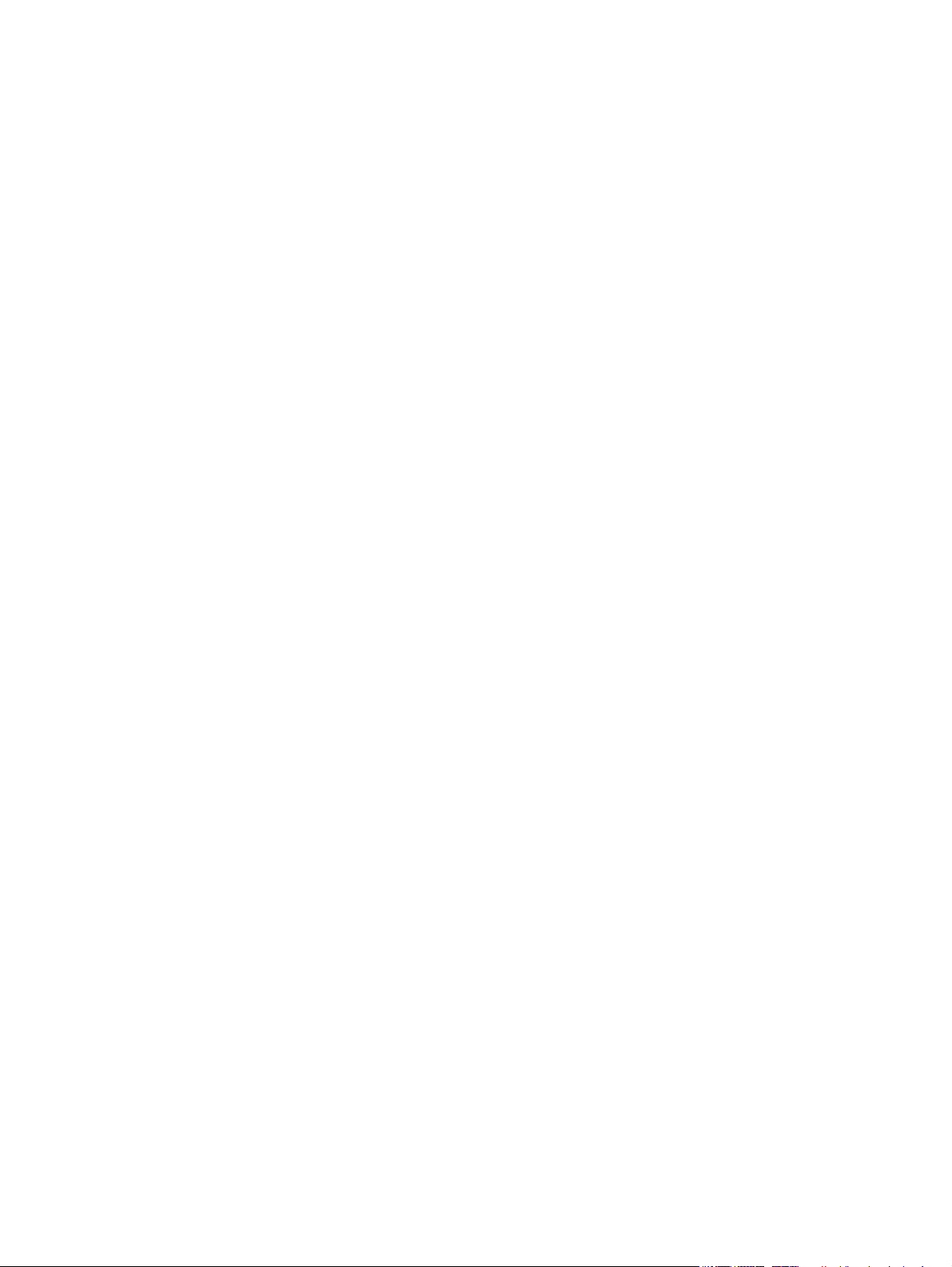
Tekijänoikeus- ja käyttöoikeustiedot
© Copyright 2016 HP Development Company,
L.P.
Tämän materiaalin kopioiminen, sovittaminen
tai kääntäminen on kiellettyä, paitsi
tekijänoikeuslain sallimilla tavoilla.
Tämän asiakirjan sisältämät tiedot voivat
muuttua ilman ennakkoilmoitusta.
HP-tuotteiden ja palvelujen takuut rajoittuvat
kyseisten tuotteiden ja palvelujen mukana
toimitettavissa nimenomaisissa
takuulausekkeissa esitettyihin takuisiin.
Mitään tämän julkaisun sisältöä ei tule tulkita
lisätakuuksi. HP ei ole vastuussa tämän
julkaisun mahdollisesti sisältämistä teknisistä
tai toimituksellisista virheistä tai puutteista.
Edition 1, 10/2016
Tavaramerkkitietoja
®
Adobe
, Adobe Photoshop®, Acrobat® ja
PostScript
®
ovat Adobe Systems
Incorporatedin tavaramerkkejä.
Apple ja Apple-logo ovat Apple Inc:n
tavaramerkkejä, jotka on rekisteröity
Yhdysvalloissa ja muissa maissa.
AirPrint on Apple Inc:n tavaramerkki, joka on
rekisteröity Yhdysvalloissa ja muissa maissa /
muilla alueilla.
OS X on Apple Inc:n tavaramerkki, joka on
rekisteröity Yhdysvalloissa ja muissa maissa /
muilla alueilla.
Microsoft®, Windows®, Windows® XP ja
Windows Vista® ovat Microsoft Corporationin
Yhdysvalloissa rekisteröimiä tavaramerkkejä.
Google™ ja Google Maps™ ovat Google Inc:n
tavaramerkkejä.
Page 5
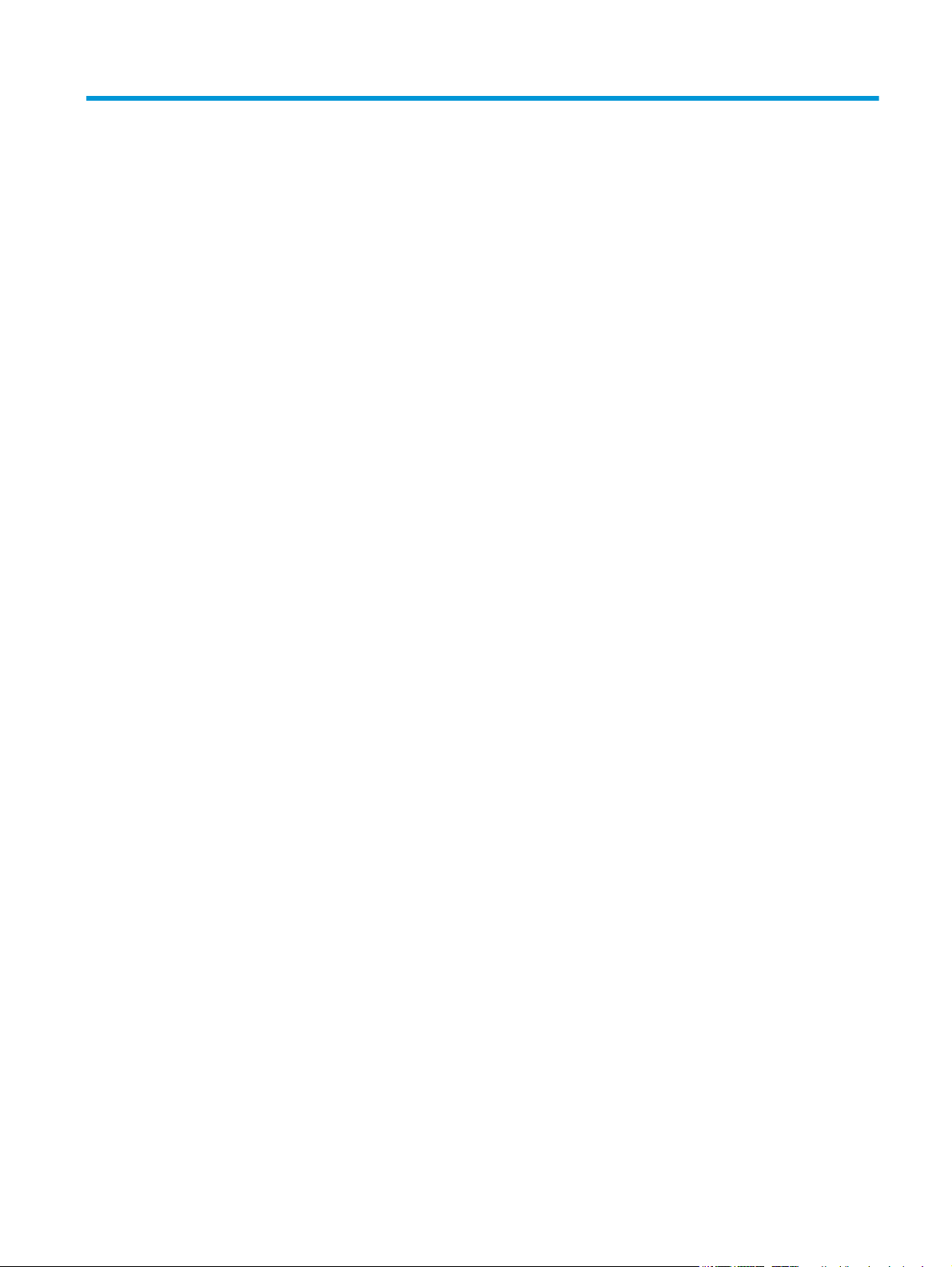
Sisällysluettelo
1 Laitteen yleiskuvaus ..................................................................................................................................... 1
Tuotteen näkymät ................................................................................................................................................. 2
Etunäkymä ........................................................................................................................................... 2
2000 s1 -mallit takaa .......................................................................................................................... 3
3000 s3 -mallit takaa .......................................................................................................................... 3
Sarja- ja tuotenumeron sijainti ........................................................................................................... 3
Ohjauspaneeli – 2000 s1 -mallit ......................................................................................................... 4
Ohjauspaneeli – 3000 s3 -mallit ......................................................................................................... 4
Laitteen tekniset tiedot ......................................................................................................................................... 6
Tekniset tiedot .................................................................................................................................... 6
Tuetut käyttöjärjestelmät ................................................................................................................... 6
Laitteen mitat ...................................................................................................................................... 7
Virrankulutus, sähkötekniset tiedot ja äänipäästöt ........................................................................... 7
Käyttöympäristöalue .......................................................................................................................... 8
Laitteiston ja ohjelmiston asennus ....................................................................................................................... 9
Skannerin ohjelmisto (Windows) ........................................................................................................................ 10
HP Scan -ohjelmisto .......................................................................................................................... 10
HP Scanner Tools Utility (HP:n skannerityökaluapuohjelma) .......................................................... 10
HP TWAIN ........................................................................................................................................... 10
ISIS (vain 3000 s3 -mallit) ................................................................................................................. 10
WIA ..................................................................................................................................................... 11
Skannerin ohjelmisto (OS X) ................................................................................................................................ 12
HP Easy Scan ..................................................................................................................................... 12
HP Utility ............................................................................................................................................ 12
Lepotila ja automaattinen sammuttaminen ....................................................................................................... 13
2 Skannerin käyttäminen ................................................................................................................................ 15
Alkuperäiskappaleiden asettaminen laitteeseen ............................................................................................... 16
Asiakirjan asettamisvihjeitä .............................................................................................................. 16
Tuetut paperikoot ja -tyypit ............................................................................................................. 17
Asiakirjojen lisääminen ..................................................................................................................... 18
Korttipaperin lisääminen .................................................................................................................. 20
FIWW iii
Page 6
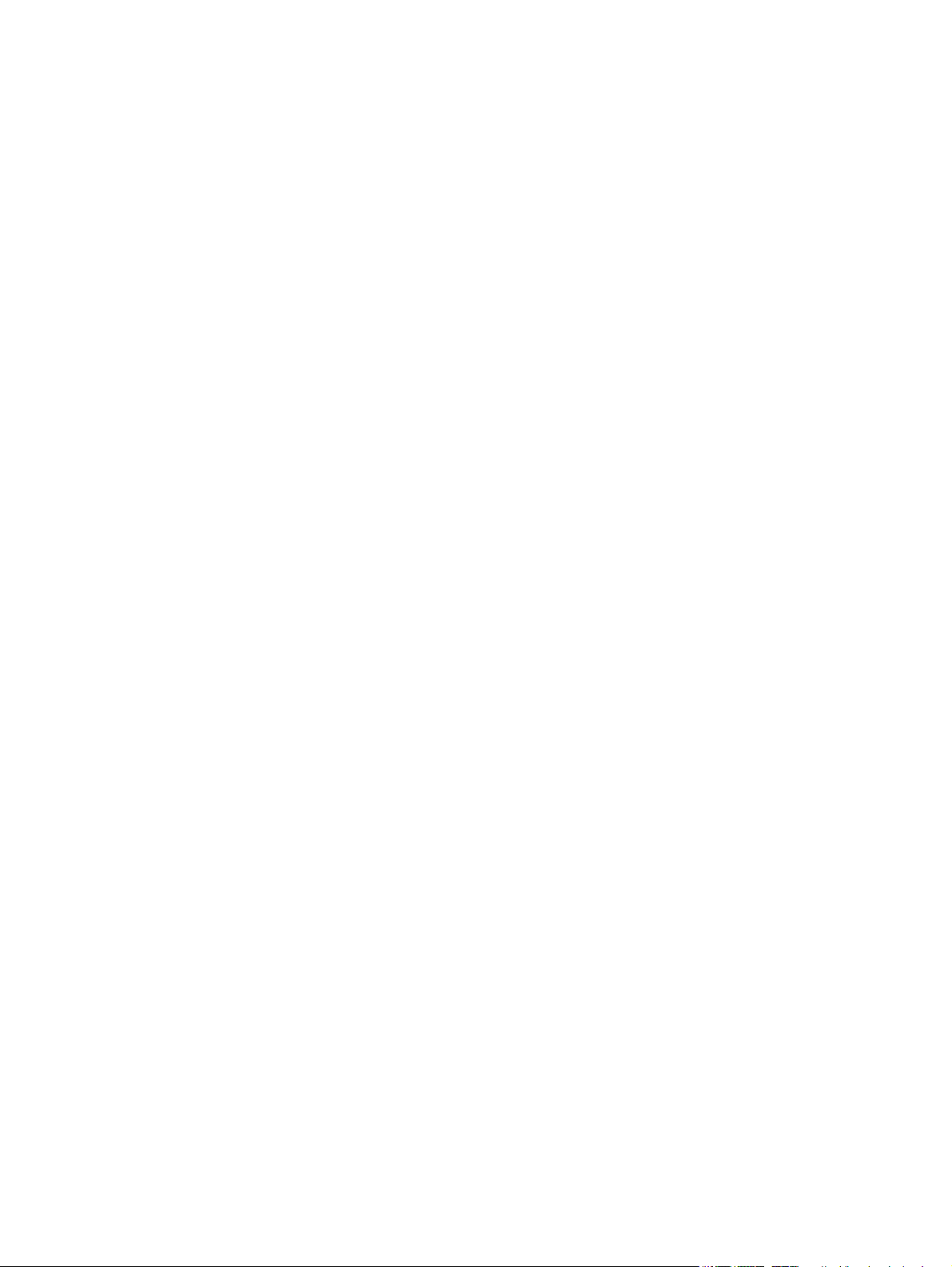
Skannaamisen käynnistäminen laitteesta ......................................................................................................... 23
Skannauksen aloittaminen ohjauspaneelin painikkeilla ................................................................. 23
Skannausohjelman käyttäminen (Windows) ...................................................................................................... 24
Skannaus kuvaan .............................................................................................................................. 24
Skannaus PDF-tiedostoon ................................................................................................................ 24
Muokattavan tekstin skannaaminen (OCR) ...................................................................................... 25
Skannaaminen sähköpostiin ............................................................................................................. 25
Skannaaminen pilveen ...................................................................................................................... 25
Pitkien ja ylipitkien asiakirjojen skannaaminen ............................................................................... 25
Monisyötön tunnistus (vain 3000 s3 -mallit) ................................................................................... 25
Päivittäinen skannaaminen .............................................................................................................. 26
Värien suodattaminen asiakirjasta (värin päästö) ........................................................................... 26
Automaattinen sivukoon havaitseminen ......................................................................................... 26
Skannatun kuvan automaattinen rajaaminen tai laajentaminen valittuun sivukokoon ................ 26
Automaattinen värien havaitseminen .............................................................................................. 27
Skannattujen kuvien automaattinen suoristus ................................................................................ 27
Skannaaminen muulla skannausohjelmalla .................................................................................... 27
Skannausohjelman käyttäminen (OS X) ............................................................................................................. 29
Skannaaminen sähköpostiin ............................................................................................................. 29
HP Easy Scan ..................................................................................................................................... 29
Skannaaminen muista sovelluksista ................................................................................................ 29
Lisäasetukset OS X:n HP Utility -ohjelmistolla ................................................................................. 30
HP-apuohjelman avaaminen .......................................................................................... 30
HP-apuohjelman ominaisuudet ..................................................................................... 30
Skannaaminen mobiililaitteilla (vain 3000 s3 -mallit) ....................................................................................... 31
Skannausvihjeitä ................................................................................................................................................. 32
Skannauksen ja tehtävien nopeuden optimoiminen ........................................................................ 32
Herkästi hajoavien alkuperäiskappaleiden skannaaminen ............................................................. 32
3 Huoltaminen ja ylläpito ............................................................................................................................... 33
Tuotteen puhdistaminen ..................................................................................................................................... 34
Skannausnauhojen puhdistaminen .................................................................................................. 34
Paperiradan puhdistaminen ............................................................................................................. 35
Rullien puhdistaminen ...................................................................................................................... 36
Osien vaihtaminen ............................................................................................................................................... 40
Rullasarjan vaihtaminen (2000 s1 -mallit) ....................................................................................... 40
Nostorullamoduulin vaihtaminen .................................................................................. 40
Erotinrullien vaihtaminen ............................................................................................... 41
Rullasarjan vaihtaminen (3000 s3 -mallit) ....................................................................................... 42
Nostorullamoduulin vaihtaminen .................................................................................. 43
Erotinrullien vaihtaminen ............................................................................................... 44
iv FIWW
Page 7

Varaosien ja lisälaitteiden tilaaminen ................................................................................................................. 46
4 Ongelmien ratkaiseminen ............................................................................................................................ 47
Perusvihjeitä vianmääritykseen .......................................................................................................................... 48
Skannerin testaaminen ..................................................................................................................... 48
Ohjauspaneelin valojen ja kuvioiden tulkitseminen ........................................................................................... 50
Skannerin asennusongelmat .............................................................................................................................. 51
Johtojen tarkistaminen ..................................................................................................................... 51
HP ScanJet -ohjainten ja -työkalujen poistaminen ja asentaminen uudelleen (Windows) ............. 51
Virtaongelmat ...................................................................................................................................................... 53
Skannerin virransaannin tarkistaminen ........................................................................................... 53
Skanneri ei käynnisty ........................................................................................................................ 53
Skannerin toiminta on keskeytynyt tai sen virta on katkennut ....................................................... 53
Skannerista katkeaa jatkuvasti virta ................................................................................................ 54
Paperitukokset .................................................................................................................................................... 56
Tukosten poistaminen asiakirjansyöttölaitteesta ........................................................................... 56
Skanneriin asetettu sivu jumiutuu toistuvasti ................................................................................. 56
Paperinsyötön ongelmat ..................................................................................................................................... 57
Paperitukoksia, syöttölaite syöttää sivut vinossa tai väärin tai useita sivuja kerrallaan ............... 57
Paperinsyöttö ei onnistu skannerista ............................................................................................... 57
Kuvien laatuongelmat ......................................................................................................................................... 58
Tulostetuilla sivuilla on pystysuuntaisia, valkoisia tai värillisiä raitoja .......................................... 58
Skannatut kuvat eivät ole suorassa ................................................................................................. 58
Skannatussa kuvassa on raitoja tai naarmuja ................................................................................. 58
Skannattu kuva on epätarkka ........................................................................................................... 58
Skannaustulokset ovat kokonaan mustia tai valkoisia ................................................................... 59
Skannattavan kuvan alareuna ei mahdu skannattuun kuvaan ....................................................... 59
Kuvan suurentaminen ei onnistu ...................................................................................................... 59
Skannerin toimintahäiriöt ................................................................................................................................... 60
Yhteysongelmat ................................................................................................................................ 60
USB-kytkennän tarkistaminen ....................................................................................... 60
Painikkeet eivät toimi oikein ............................................................................................................. 60
Skannaamisen suorituskykyongelmat ............................................................................................. 61
Skanneri ei aloita skannausta heti ................................................................................. 61
Skanneri skannaa erittäin hitaasti ................................................................................. 61
Skanneri skannaa vain kaksipuolisen asiakirjan toisen puolen .................................... 61
Skannattuja sivuja puuttuu skannauskohteesta ........................................................... 61
Skannatut sivut ovat epäjärjestyksessä skannauskohteessa ...................................... 61
Skannaustiedostot ovat liian suuria .............................................................................. 61
Ongelmat tekstintunnistuksessa (OCR) (Windows) ......................................................................... 62
Lisää vianmääritysohjeita ................................................................................................................................... 63
FIWW v
Page 8
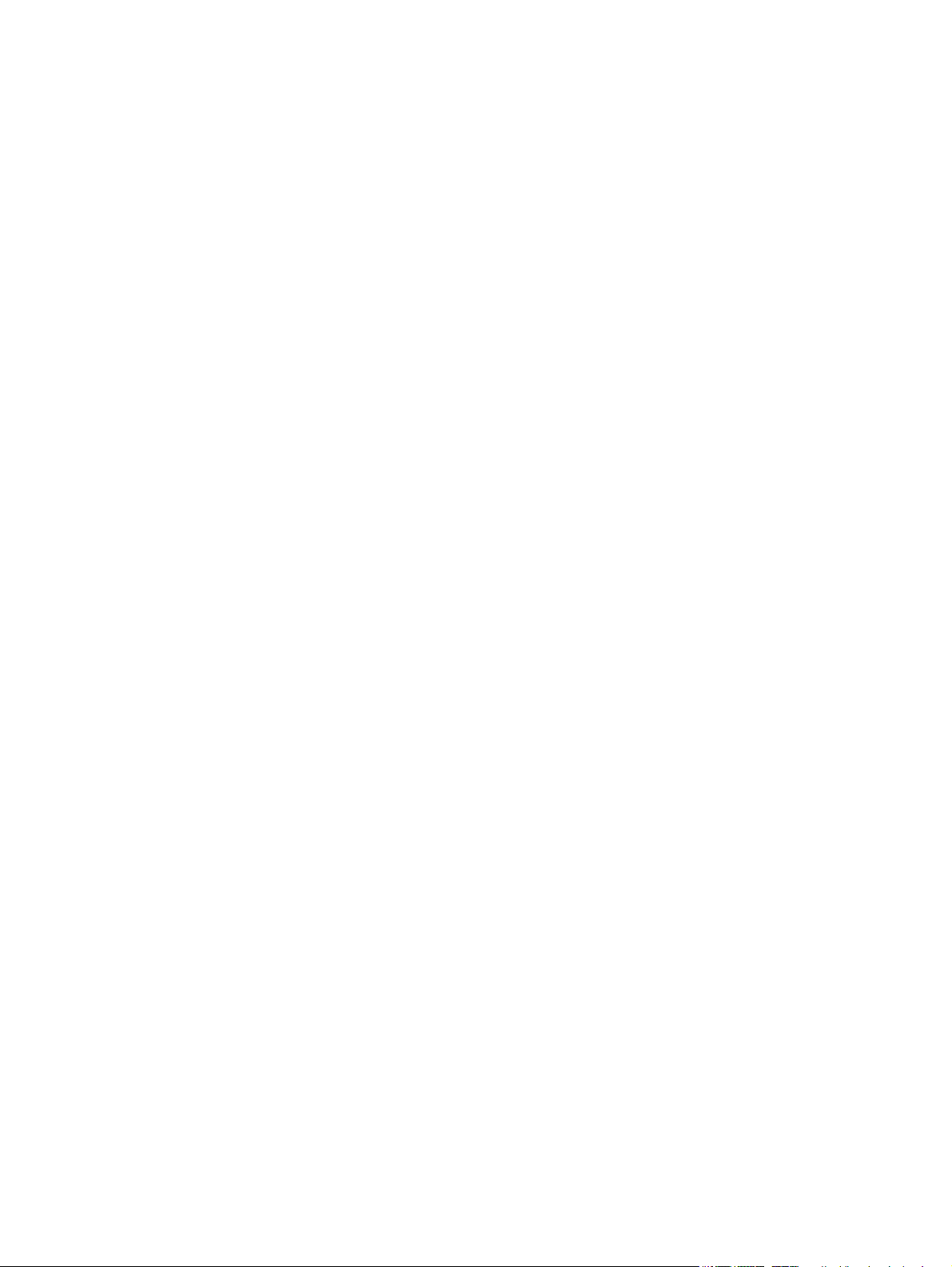
Hakemisto ...................................................................................................................................................... 65
vi FIWW
Page 9
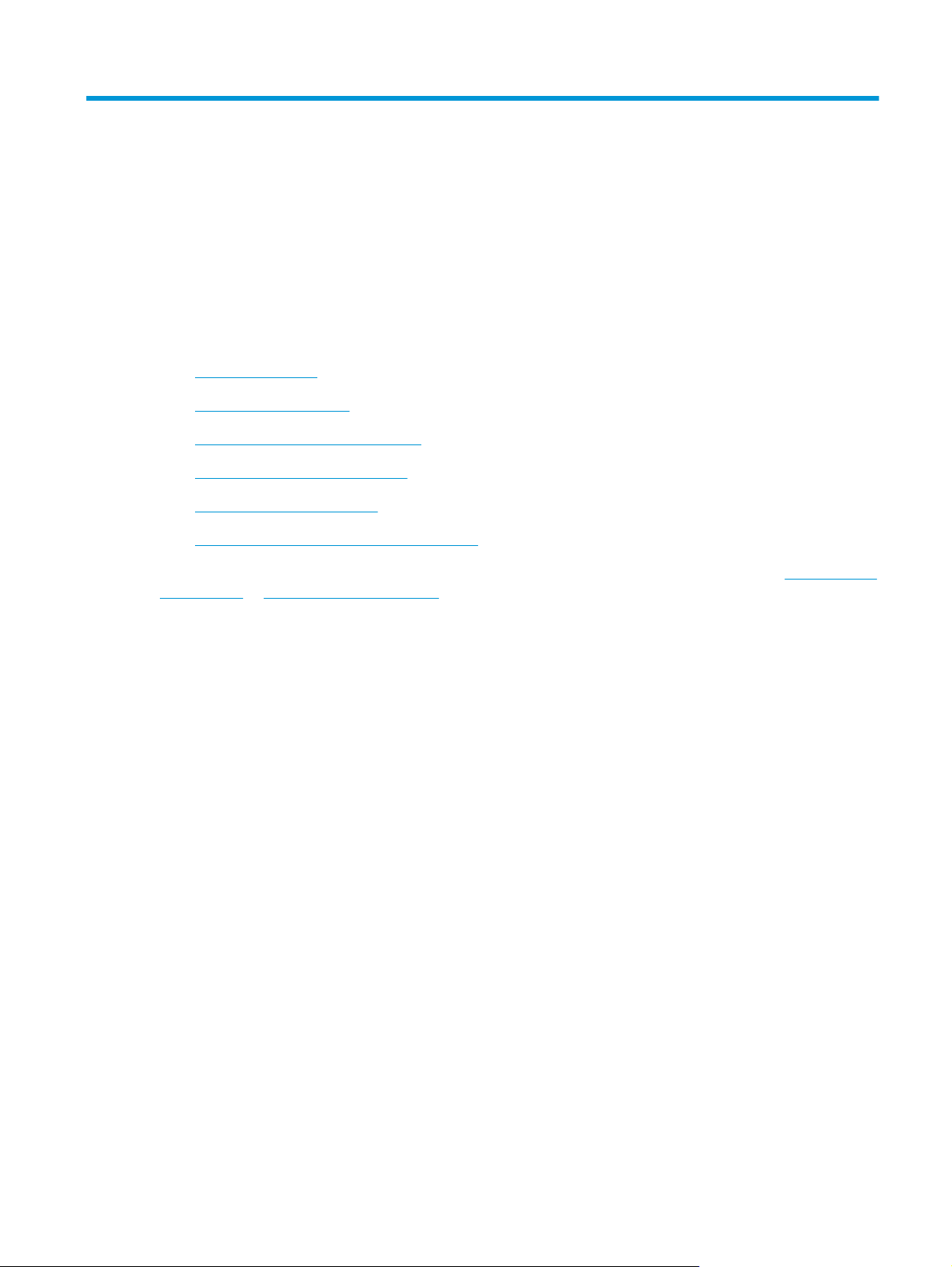
1 Laitteen yleiskuvaus
Tässä käyttöoppaassa kerrotaan tärkeitä tietoja skannerista.
●
Tuotteen näkymät
●
Laitteen tekniset tiedot
●
Laitteiston ja ohjelmiston asennus
●
Skannerin ohjelmisto (Windows)
●
Skannerin ohjelmisto (OS X)
●
Lepotila ja automaattinen sammuttaminen
Seuraavat tiedot pitävät paikkansa julkaisuhetkellä. Ajankohtaisimmat tiedot ovat osoitteessa
go/sj2000s1 or www.hp.com/go/sj3000s3.
HP-tuotteen kaikenkattavissa ohjeissa on seuraavat tiedot:
●
Asennus ja määritys
●
Opi ja käytä
●
Ongelmien ratkaiseminen
●
Ohjelmistopäivitysten lataaminen
●
Asiakastukifoorumit
●
Tietoja takuusta ja säännöksistä
www.hp.com/
FIWW 1
Page 10

Tuotteen näkymät
Tässä osiossa kuvataan HP ScanJet Pro 2000 s1 and 3000 s3 -laitteen osat.
●
Etunäkymä
●
2000 s1 -mallit takaa
●
3000 s3 -mallit takaa
●
Sarja- ja tuotenumeron sijainti
●
Ohjauspaneeli – 2000 s1 -mallit
●
Ohjauspaneeli – 3000 s3 -mallit
Etunäkymä
5
5
4
4
5
5
4
4
1
1
1
1
3
3
1 Asiakirjansyöttölaitteen salpa
2 Ohjauspaneeli
3 Tulostelokero ja lisäosa
4 Paperinohjaimet
5 Syöttölokero ja lisäosa
3
2
2
3
2
2
2 Luku 1 Laitteen yleiskuvaus FIWW
Page 11

2000 s1 -mallit takaa
1 USB 2.0 -liitännän portti
2 Verkkolaitteen tulo
3000 s3 -mallit takaa
21
2 31 4
1 Paikka vaijerityyppiselle turvalukolle
2 Wi-Fi-sovitinportti Wi-Fi-lisävarusteita varten
3 USB 3.0 -liitännän portti
4 Verkkolaitteen tulo
Sarja- ja tuotenumeron sijainti
Sarja- ja tuotenumerot ovat takakannessa.
FIWW Tuotteen näkymät 3
Page 12
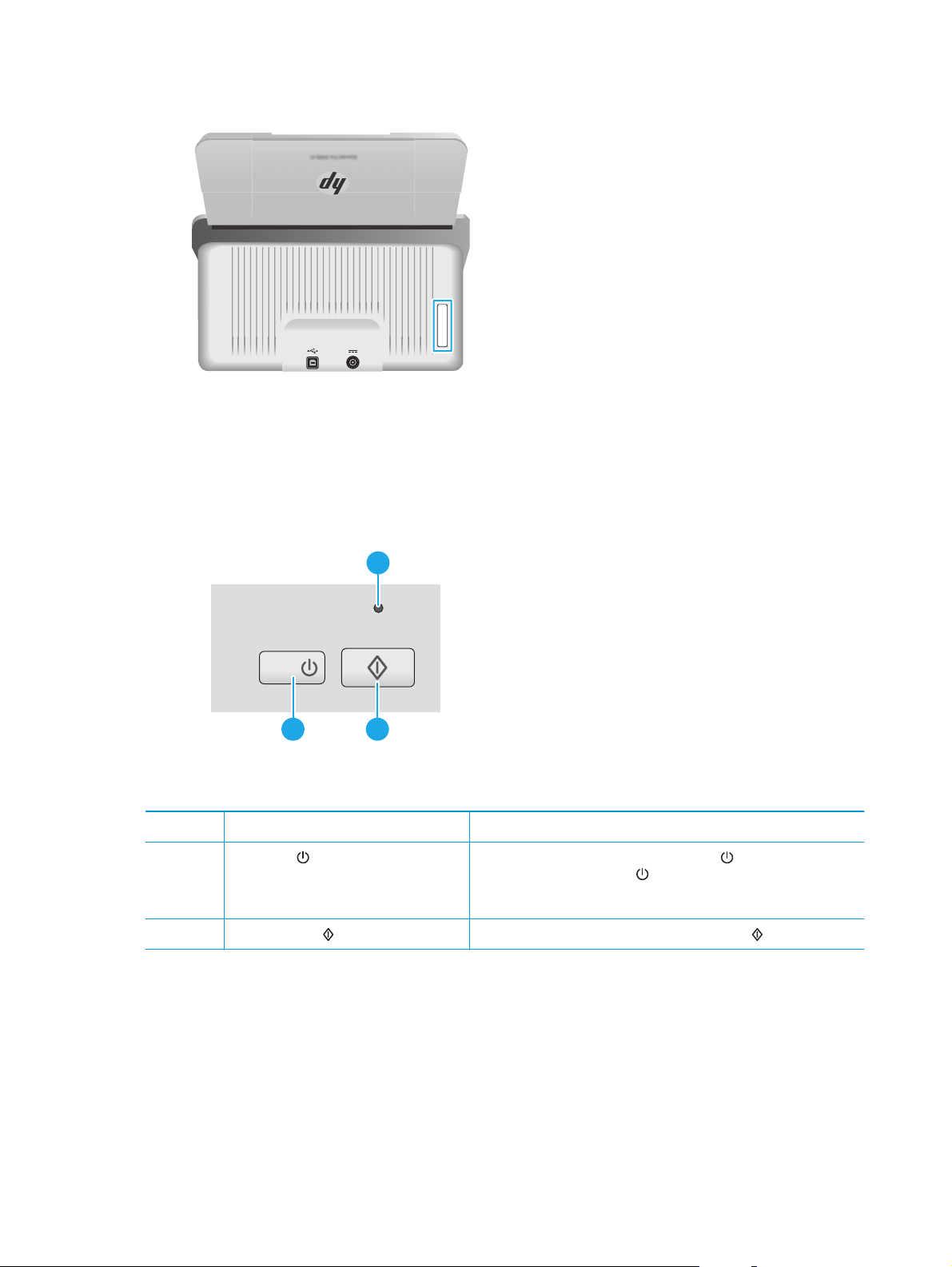
Ohjauspaneeli – 2000 s1 -mallit
Ohjauspaneelin painikkeilla voi käynnistää skannaamisen sekä kytkeä ja katkaista skannerin virran.
1
2
1 Virheen merkkivalo Kun virheen merkkivalo vilkkuu tai palaa, on tapahtunut virhe.
2 Virtapainike
3 Skannauspainike
ja merkkivalo Käynnistä skanneri painamalla virtapainiketta . Katkaise skannerista
Ohjauspaneeli – 3000 s3 -mallit
Ohjauspaneelin painikkeilla voi käynnistää tai peruuttaa skannaamisen sekä kytkeä ja katkaista skannerin
virran.
3
virta pitämällä virtapainiketta
Kun virran merkkivalo palaa, skanneriin on kytketty virta.
Käynnistä skannaus painamalla skannauspainiketta .
painettuna kolmen sekunnin ajan.
4 Luku 1 Laitteen yleiskuvaus FIWW
Page 13

1
3 42
1 Virheen merkkivalo Kun virheen merkkivalo vilkkuu tai palaa, on tapahtunut virhe.
2 Virtapainike
3 Peruutuspainike
4 Skannauspainike
ja merkkivalo Käynnistä skanneri painamalla virtapainiketta . Katkaise skannerista
virta pitämällä virtapainiketta
Kun virran merkkivalo palaa, skanneriin on kytketty virta.
Käynnissä oleva skannaus peruutetaan peruutuspainikkeella .
Käynnistä skannaus painamalla skannauspainiketta .
painettuna kolmen sekunnin ajan.
FIWW Tuotteen näkymät 5
Page 14
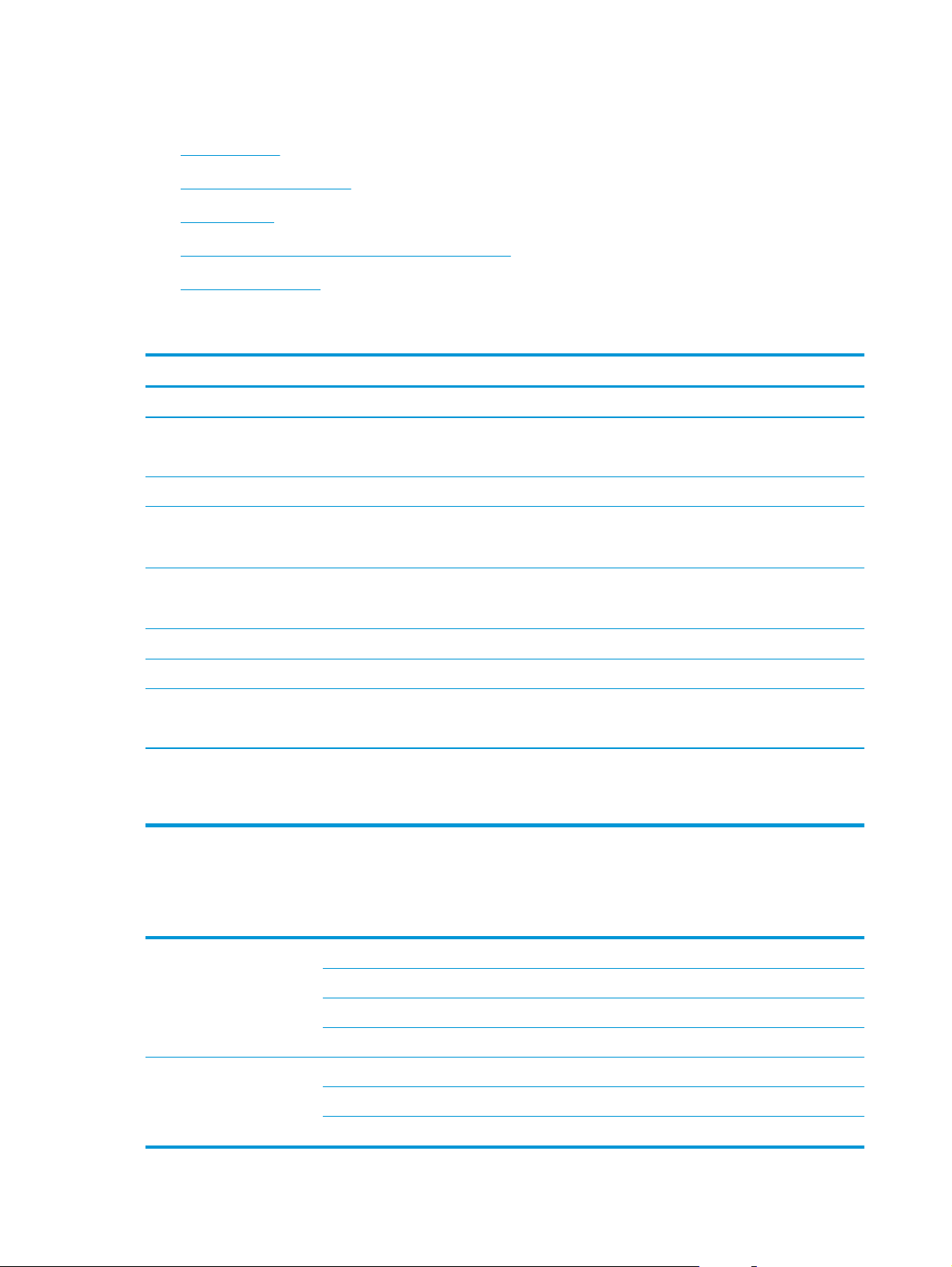
Laitteen tekniset tiedot
●
Tekniset tiedot
●
Tuetut käyttöjärjestelmät
●
Laitteen mitat
●
Virrankulutus, sähkötekniset tiedot ja äänipäästöt
●
Käyttöympäristöalue
Tekniset tiedot
Ominaisuus Tekniset tiedot
Syöttölokeron kapasiteetti
Paperin vähimmäiskoko 2000 s1: 51 x 51 mm
Paperin enimmäiskoko 3100 x 216 mm
Paperin vähimmäispaino
Paperin enimmäispaino
Paperin ohjauksen vähimmäistila 51 mm
Tarkkuus 600 kuvapistettä tuumalla (ppi) skannerissa
Ympäristöä suojelevat ominaisuudet
Paperin käsittely
50 arkkia paperia, jonka paino on 75g/m
3000 s3: 51 x 74 mm
2000 s1: 50 g/m
3000 s3: 40 g/m
2000 s1: 180 g/m
3000 s3: 413 g/m
●
Skanneri siirtyy oletusarvoisesti lepotilaan, kun sitä ei ole käytetty 15 minuuttiin.
●
ENERGY STAR® -hyväksytty
●
Kaksipuolinen skannaus: Kaksipuolisten asiakirjojen skannaus yhdellä kertaa
●
HP EveryPage ja ultraääninen monisyötön tunnistus: havaitsee samanaikaisesti
syötettävät arkit (vain 3000 s3 -mallit)
2
2
2
2
2
Tuetut käyttöjärjestelmät
Skanneri tukee seuraavia käyttöjärjestelmiä.
Windows Windows 7
Windows 8
Windows 8.1
Windows 10
OS X OS X 10.9 Mavericks (vain 2000 s1 -mallit)
OS X 10.10 Yosemite (vain 2000 s1 -mallit)
OS X 10.11 El Capitan
6 Luku 1 Laitteen yleiskuvaus FIWW
Page 15

Laitteen mitat
1
3
Malli 1. Korkeus 2. Syvyys 3. Leveys Paino
HP ScanJet Pro 2000 s1 152 mm 173 mm 300 mm 2,6 kg
2
1
3
2
Malli 1. Korkeus 2. Syvyys 3. Leveys Paino
HP ScanJet Pro 3000 s3 190 mm 198 mm 310 mm 3,4 kg
Virrankulutus, sähkötekniset tiedot ja äänipäästöt
Viimeisimmät tiedot ovat osoitteessa www.hp.com/support/.
HUOMIO: Virtavaatimukset ovat sen maan/alueen mukaisia, jossa laite myydään. Älä muunna
käyttöjännitteitä. Tämä voi vahingoittaa laitetta ja mitätöidä tuotetakuun.
FIWW Laitteen tekniset tiedot 7
Page 16
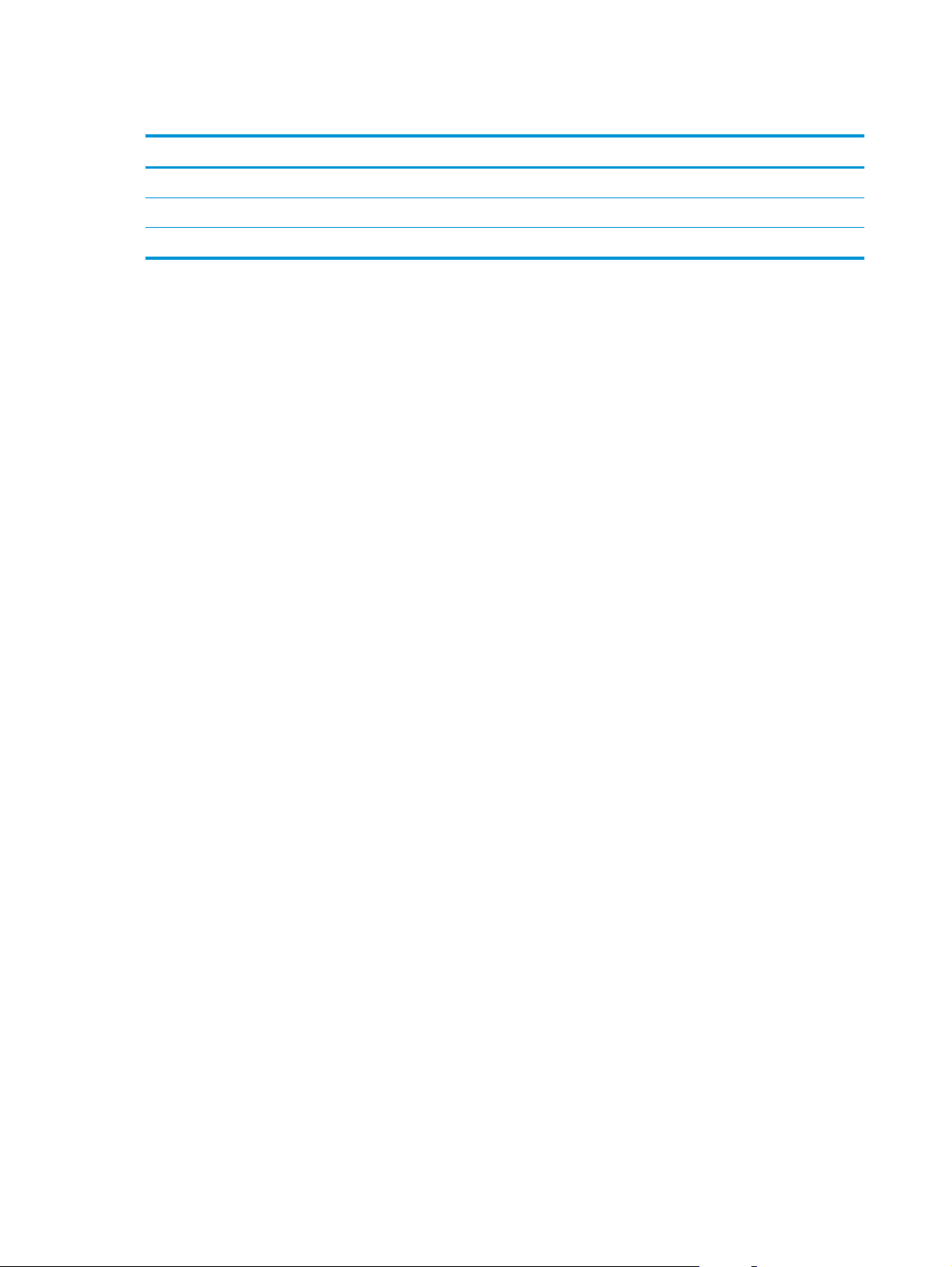
Käyttöympäristöalue
Ympäristö Suositus Sallittu
Lämpötila 17,5–25 °C 10–35°C
Suhteellinen kosteus Suhteellinen ilmankosteus 30 - 70 % Suhteellinen ilmankosteus 10–80 %
Korkeus Ei käytössä 0 - 3 048 m
8 Luku 1 Laitteen yleiskuvaus FIWW
Page 17
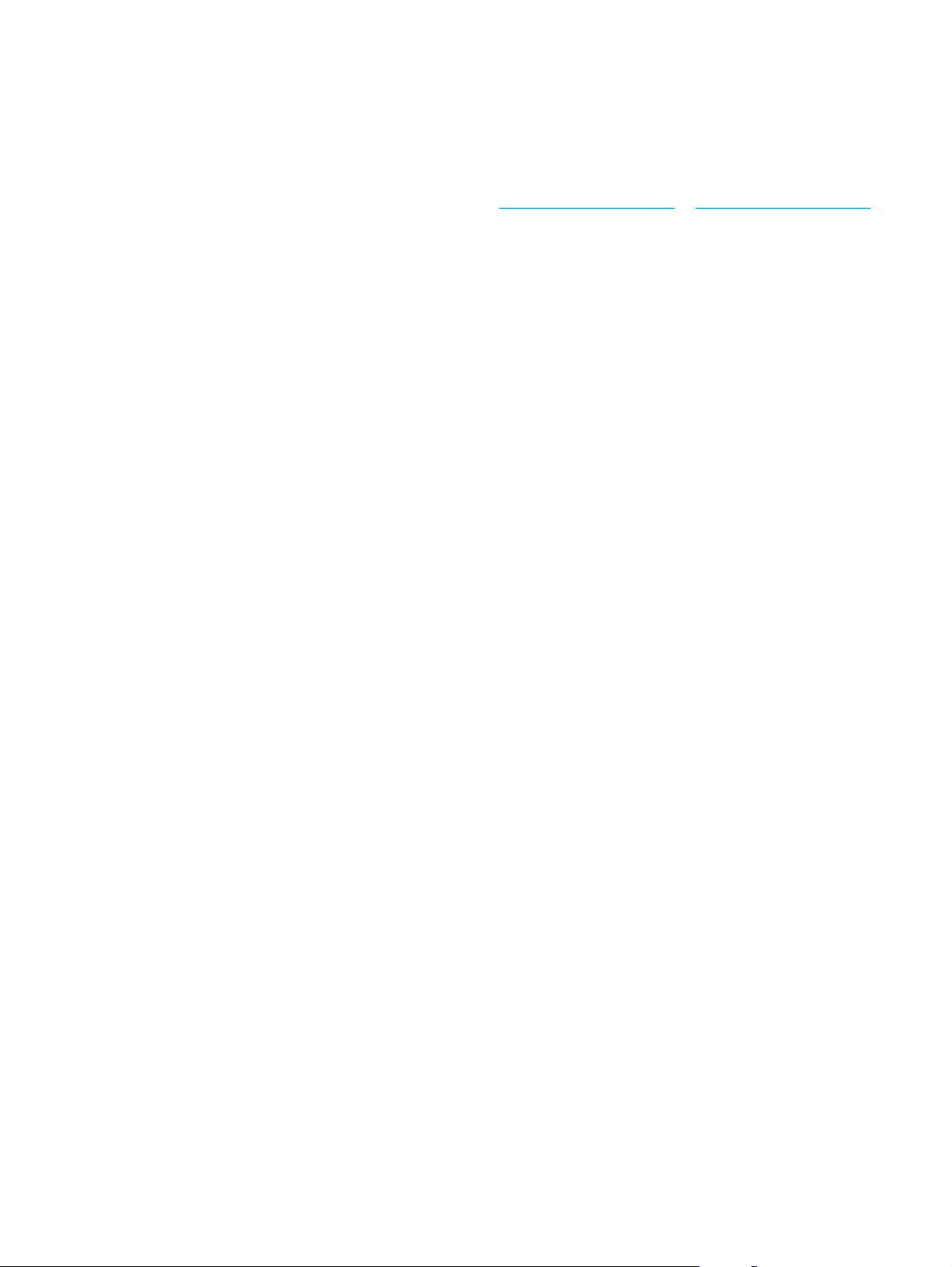
Laitteiston ja ohjelmiston asennus
Perusasennusohjeita on laitteen mukana toimitetussa skannerin asennusoppaassa. Lisätietoja on HP:n
tuessa Internetissä.
Siirry HP:n kaiken kattavaan ohjeeseen osoitteessa
Etsi seuraava tuki:
●
Asennus ja määritys
●
Opi ja käytä
●
Ongelmien ratkaiseminen
●
Ohjelmisto- ja laiteohjelmistopäivitysten lataaminen
●
Asiakastukifoorumit
●
Tietoja takuusta ja säännöksistä
www.hp.com/go/sj2000s1 or www.hp.com/go/sj3000s3.
FIWW Laitteiston ja ohjelmiston asennus 9
Page 18

Skannerin ohjelmisto (Windows)
Skannerin mukana toimitetaan erilaisia Windowsin skannausohjelmistoja ja -ohjaimia, mukaan lukien
HP Scan.
●
HP Scan -ohjelmisto
●
HP Scanner Tools Utility (HP:n skannerityökaluapuohjelma)
●
HP TWAIN
●
ISIS (vain 3000 s3 -mallit)
●
WIA
HP Scan -ohjelmisto
Skannaaminen HP ScanJet Pro 2000 s1 and 3000 s3 -skannerilla.
HP Scanner Tools Utility (HP:n skannerityökaluapuohjelma)
HP Scanner Tools Utility -apuohjelmalla voi tehdä seuraavia toimia:
●
määrittää huolto- ja tilailmoitusasetukset
●
muuttaa skannerin virranhallinta-asetuksia
●
tarkastella skannerin tietoja (laiteohjelmistoversio, sarjanumero, skannattujen sivujen yhteismäärä).
Voit avata apuohjelman tekemällä jonkin seuraavista toimista:
●
Windows 7: Kaksoisnapsauta työpöydän HP Scanner Tools Utility -apuohjelman kuvaketta.
●
Windows 8, 8.1 ja 10: Napsauta aloitusnäytössä HP Scanner Tools Utility -apuohjelman ruutua.
●
Valitse Käynnistä, Ohjelmat tai Kaikki ohjelmat, HP, Scanjet, 2000 s1 tai 3000 s3 ja Scanner Tools
Utility.
Saat lisätietoja valitsemalla HP Scanner Tools Utility -apuohjelman alareunassa olevan Help (Ohje)
‑painikkeen.
HP TWAIN
HP TWAIN tarjoaa kuvantamis-/skannauslaitteiston ja TWAIN-yhteensopivien ohjelmistosovelluksien välisen
ohjelmistokäyttöliittymän. Kaikki TWAIN-yhteensopivat ohjelmat eivät toimi samalla tavalla, joten katso
lisätietoja skannauksesta ohjelmiston dokumentaatiosta.
ISIS (vain 3000 s3 -mallit)
ISIS (Image and Scanner Interface Specification) tarjoaa kuvantamis-/skannauslaitteiston ja
ohjelmistosovellusten välisen ohjelmistokäyttöliittymän. ISIS-ohjaimet varmistavat kaikkien ISISyhteensopivien skannereiden tasaisen tiedonsiirron.
10 Luku 1 Laitteen yleiskuvaus FIWW
Page 19

WIA
WIA tarjoaa kuvantamis-/skannauslaitteiston ja WIA-yhteensopivien ohjelmistosovelluksien välisen
ohjelmistokäyttöliittymän. Kaikki WIA-yhteensopivat ohjelmat eivät toimi samalla tavalla, joten katso
lisätietoja skannauksesta ohjelmiston dokumentaatiosta.
FIWW Skannerin ohjelmisto (Windows) 11
Page 20

Skannerin ohjelmisto (OS X)
3000 s3 -malli on yhteensopiva Apple AirPrint-Scan-toiminnon kanssa. Sinun ei tarvitse asentaa ylimääräisiä
ohjelmistoja, vaan voit skannata käyttämällä Kuvansiirtäjä-sovellusta tai jotakin muuta ICA-yhteensopivaa
sovellusta.
Jotta voit hyödyntää skannerin kaikkia ominaisuuksia, HP suosittelee, että asennat HP:n toimittaman
skanneriratkaisun, johon kuuluu HP Easy Scan -sovellus ja HP Utility -apuohjelma.
●
HP Easy Scan
●
HP Utility
HP Easy Scan
Skannaa asiakirjat ja valokuvat ja hallitse skannauspikavalintoja.
HP Utility
Voit käyttää HP-apuohjelmaa, kun skanneri on liitetty USB-kaapelilla.
HP Utility -apuohjelman Huolto-ruutu näyttää skannerin käyttötiedot ja huoltohistorian ja ilmoittaa
käyttäjälle, koska skanneri on huollettava. Ilmoitus näkyy HP Utility -apuohjelmassa, kun Huolto-ruutu on
valittu.
HP Utility -ohjelmassa voi määrittää skannerin asetuksia ja skannauspainikkeen
tietokoneella. HP Utility on kansiossa Sovellukset > HP.
toiminnot Mac-
12 Luku 1 Laitteen yleiskuvaus FIWW
Page 21

Lepotila ja automaattinen sammuttaminen
Skanneri siirtyy oletuksena lepotilaan, kun laite on ollut käyttämättömänä 15 minuuttia. Virran
säästämiseksi skannerista katkaistaan automaattisesti virta, kun laite on ollut käyttämättömänä kaksi
tuntia.
Windows: Voit muuttaa oletusarvoisia lepotilan ja automaattisen sammutuksen asetuksia HP Scanner Tools
Utility ‑apuohjelmalla.
1. Käynnistä HP Scanner Tools Utility.
2. Napsauta Settings (Asetukset) -välilehteä.
3. Valitse haluamasi arvot Automaattisammutus: Katkaise skannerista virta tämän ajan kuluttua:
‑luettelosta ja Siirrä skanneri lepotilaan tämän ajan kuluttua: ‑luettelosta.
OS X: Voit vaihtaa automaattisen sammutuksen oletusasetuksia HP Utility -ohjelman Energia-ruudussa.
1. Käynnistä HP Utility
2. Napsauta Energia-kuvaketta.
3. Valitse Lampputila-asetus.
4. Valitse automaattisen sammutusajan asetus Katkaise virta skannerista automaattisesti: -valikosta.
FIWW Lepotila ja automaattinen sammuttaminen 13
Page 22

14 Luku 1 Laitteen yleiskuvaus FIWW
Page 23
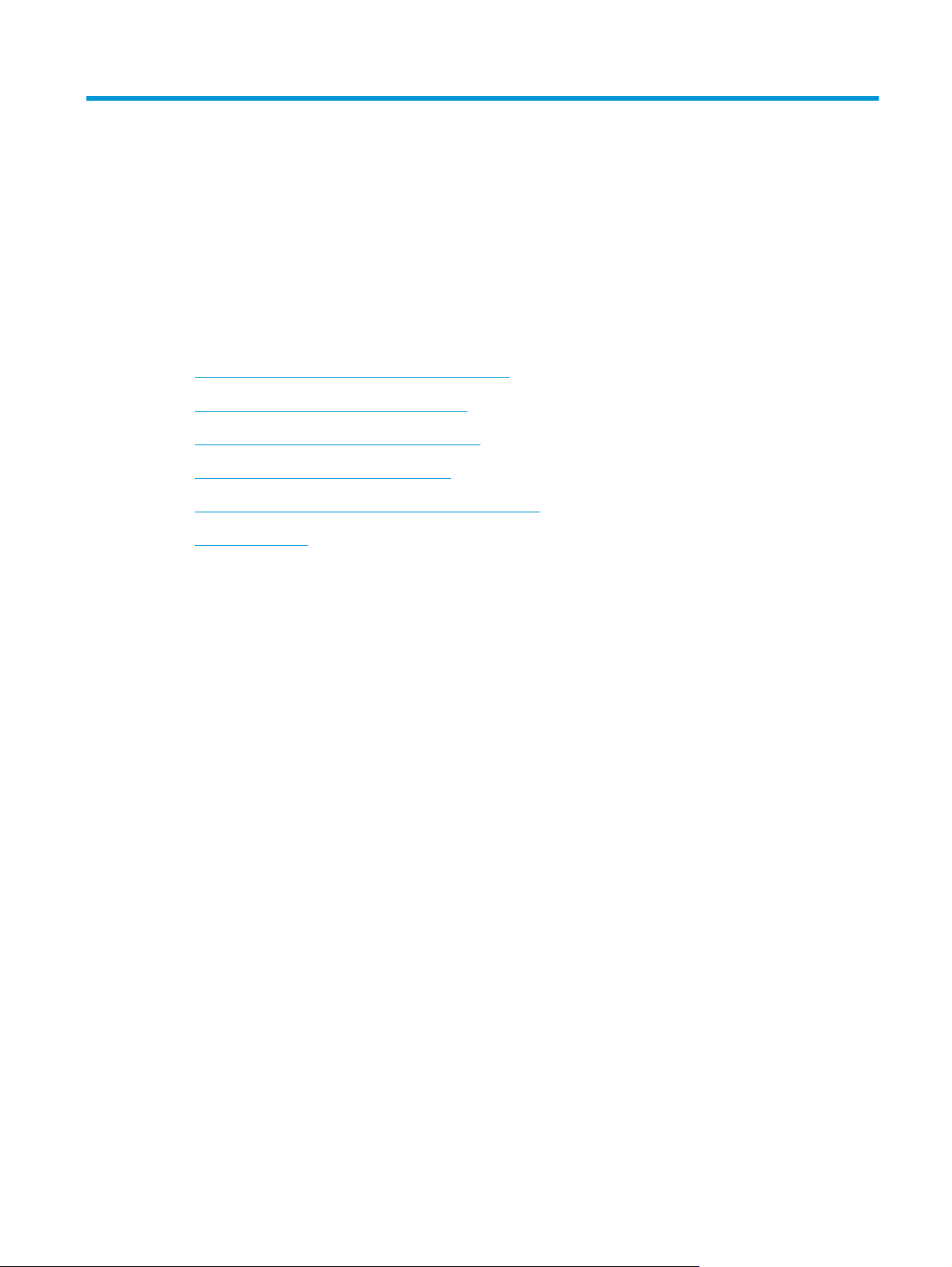
2 Skannerin käyttäminen
Alla olevissa kohdissa kuvataan, miten alkuperäiskappaleita asetetaan skanneriin ja skannataan.
●
Alkuperäiskappaleiden asettaminen laitteeseen
●
Skannaamisen käynnistäminen laitteesta
●
Skannausohjelman käyttäminen (Windows)
●
Skannausohjelman käyttäminen (OS X)
●
Skannaaminen mobiililaitteilla (vain 3000 s3 -mallit)
●
Skannausvihjeitä
FIWW 15
Page 24

Alkuperäiskappaleiden asettaminen laitteeseen
Seuraavissa osioissa kerrotaan, kuinka asiakirjat lisätään syöttölokeroon.
●
Asiakirjan asettamisvihjeitä
●
Tuetut paperikoot ja -tyypit
●
Asiakirjojen lisääminen
●
Korttipaperin lisääminen
Asiakirjan asettamisvihjeitä
●
Syöttölokeron enimmäiskapasiteetti on 50 arkkia paperia, jonka paino on 75 g/m
2
. Jos käytetään
paksumpaa paperia, enimmäiskapasiteetti on alhaisempi.
VIHJE: Syöttölokeron paperinohjaimissa olevien merkintöjen avulla voi varmistaa, ettei syöttölaitteen
kapasiteettia ylitetä.
●
Nimikorttien enimmäiskapasiteetti on 9–10 korttia. Jos käytät jäykkiä kortteja, pankkikortteja tai
kohokuvioituja kortteja, lisää vain yksi kortti kerrallaan.
●
Varmista, että alkuperäiskappaleet ovat seuraavien ohjearvojen mukaisia:
Leveys: 51–216 mm
Pituus: 2000 s1: 51–3100 mm
3000 s3: 74–3100 mm
Paino:
●
Seuraavien asiakirjatyyppien skannaaminen voi aiheuttaa paperitukoksia tai asiakirjojen
2000 s1: 50–180 g/m
3000 s3: 40–413 g/m
2
2
vahingoittumisen.
Rypistyneet tai taittuneet asiakirjat Käpristyneet asiakirjat
Repeytyneet asiakirjat Asiakirjat, joihin on
Hiilipaperi Päällystetty paperi
Erittäin ohut, läpikuultava paperi Paperi, johon on
kiinnitetty
paperiliittimiä tai
niittejä
kiinnitetty
tarralappuja
16 Luku 2 Skannerin käyttäminen FIWW
Page 25

Valokuvat Piirtoheitinkalvot
Toisiinsa liimautuneet paperit Paperi, jonka muste ei
ole täysin kuivaa tai
jossa on märkiä
aineita, kuten liimaa
tai korjauslakkaa
●
Tasoita kaikki asiakirjojen taitokset ja rypyt ennen asiakirjojen asettamista syöttölaitteeseen. Jos
asiakirjan etureuna on käpristynyt tai taittunut, paperi voi juuttua laitteeseen.
●
Kun skannaat herkästi hajoavia alkuperäiskappaleita (esimerkiksi valokuvat ja rypistyneet tai erittäin
kevyet asiakirjat), aseta ne läpinäkyvään, tukevaan muovitaskuun, jonka leveys on enintään 216 mm,
ennen kuin asetat ne syöttölaitteeseen.
VIHJE: Ellei käytössäsi ole sopivan kokoista muovitaskua, voit käyttää esimerkiksi rengaskansioon
tarkoitettuja taskuja. Leikkaa rengaskansioon tuleva reuna siten, että muovitaskun leveys on enintään
216 mm. Poista lisäksi käytöstä useiden arkkien valinnan tunnistus ennen skannaamista, koska
muovitasku aiheuttaa usean arkin valintavirheen.
●
Varmista, että asiakirjansyöttölaitteen luukku on suljettu tiukasti. Sulje luukku kunnolla painamalla
tukevasti sen molemmista reunoista.
●
Säädä paperinohjaimet asiakirjojen leveyden mukaan. Varmista, että paperinohjaimet ovat kiinni
alkuperäisen asiakirjan reunoissa. Jos asiakirjan reunojen ja paperinohjainten välissä on tilaa, skannattu
kuva saattaa olla vino.
●
Aseta asiakirjapino varovasti syöttölaitteeseen. Älä pudota pinoa lokeroon äläkä napauta pinon
yläreunaa pinon syöttölokeroon asettamisen jälkeen.
●
Puhdista skannerin rullat, jos niissä on näkyvää likaa tai jos olet skannannut asiakirjan, joka oli
kirjoitettu lyijykynällä tai jossa oli lyijykynämerkintöjä.
Tuetut paperikoot ja -tyypit
Tuote tukee seuraavia paperityyppejä ja -kokoja.
Koko ja mitat Tuettu
U.S.-Letter: 215,9 × 279,4 mm
U.S.-Legal: 215,9 × 355,6 mm
U.S.-Executive: 184,2 × 266,7 mm
ISO A4: 210 × 297 mm
JIS B5: 182 × 257 mm
ISO B5: 176 × 250 mm
ISO A5: 148 × 210 mm
ISO A6: 105 × 148 mm
ISO A7: 74 × 104 mm
FIWW Alkuperäiskappaleiden asettaminen laitteeseen 17
Page 26

Koko ja mitat Tuettu
ISO A8: 52 × 74 mm
Mukautettu
●
Vähintään:
2000 s1: 51 × 51 mm
3000 s3: 74 × 51 mm
●
Enintään: 216 × 3100 mm
Asiakirjojen lisääminen
1. Avaa asiakirjansyöttö- ja tulostelokero ja avaa niiden jatkeet.
3000 s3 -mallit: Vedä tulostelokero ulos skannerin alapuolelta, avaa ensimmäinen jatke, vedä toista
jatketta ulospäin ja käännä pientä kolmatta kielekettä 90 astetta.
HUOMAUTUS: 3000 s3 -mallit: Jätä pieni kieleke taitetuksi, jos arkki on Letter- tai A4-kokoa pitempi,
kuten Legal.
18 Luku 2 Skannerin käyttäminen FIWW
Page 27

2. Säädä syöttölokeron paperinohjaimet asiakirjojen leveyden mukaan. Älä kiristä ohjaimia liian kireälle,
koska paperin syöttäminen saattaa estyä.
Sekkejä ja muita pieniä kohteita skannattaessa on erittäin tärkeää, että paperinohjaimet ovat tiiviisti
kiinni skannattavan kohteen reunoissa, mutta ne eivät saa estää paperin syöttämistä.
3. Varmista, että paperit eivät ole takertuneet toisiinsa tuulettamalla asiakirjapino. Tuuleta
syöttölaitteeseen suunnattu reuna yhteen suuntaan ja vastakkainen reuna toiseen suuntaan.
4. Kohdista asiakirjojen reunat taputtamalla pinon alareunaa pöytää vasten. Käännä pinoa 90 astetta ja
toista.
FIWW Alkuperäiskappaleiden asettaminen laitteeseen 19
Page 28

5. Aseta pino varovasti syöttölokeroon. Aseta sivut laitteeseen taustapuoli ylöspäin ja sivujen yläreuna
syöttölaitteeseen päin.
Jotta saavuttaisit parhaan tuloksen, älä pudota pinoa syöttölaitteeseen, äläkä napauta pinon
yläreunaa, kun olet asettanut pinon syöttölaitteeseen.
VIHJE: Vältä syöttämästä asiakirjoja taittunut tai rypistynyt reuna edellä.
6. Varmista, että paperinohjaimet on kohdistettu pinon reunoihin.
Korttipaperin lisääminen
Voit lisätä kortteja syöttölokeroon seuraavasti:
1. Aseta korttipino laitteeseen vaakasuuntaisesti etupuoli ylöspäin niin, että lyhyt sivu on
paperinohjainten suuntaisesti.
20 Luku 2 Skannerin käyttäminen FIWW
Page 29

HUOMAUTUS: Saat parhaan skannauslaadun lisäämällä jäykät ja kohokuvioidut kortit tämän
suuntaisesti yksi kerrallaan.
2. Keskitä kortit säätämällä paperinohjaimia. Varmista, että paperinohjaimet ovat kiinni korttien
reunoissa.
FIWW Alkuperäiskappaleiden asettaminen laitteeseen 21
Page 30
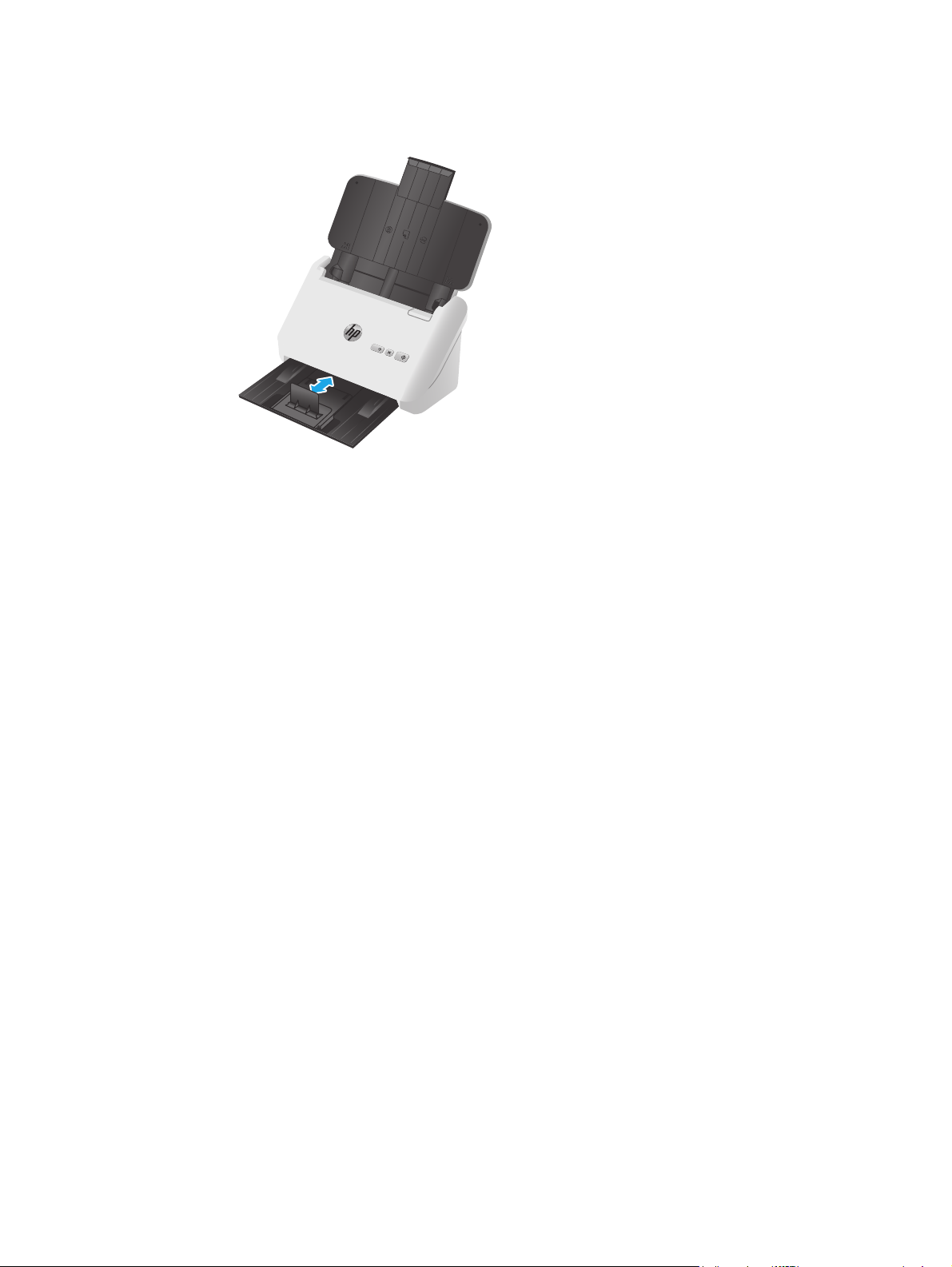
3. 3000 s3 -mallit: Säädä tulostelokeron pienen materiaalin ohjain ja poista monisyötön tunnistus
käytöstä.
22 Luku 2 Skannerin käyttäminen FIWW
Page 31

Skannaamisen käynnistäminen laitteesta
Skannauksen aloittaminen ohjauspaneelin painikkeilla
Voit skannata ohjauspaneelista seuraavasti:
1. Aseta alkuperäiskappaleet laitteeseen.
2. Paina skannauspainiketta (
2000 s1 -mallit: Voit peruuttaa skannauksen HP Scan -ohjelmiston Peruuta-painikkeella.
3000 s3 -mallit: Voit peruuttaa skannauksen ohjauspaneelin peruutuspainikkeella (
).
).
FIWW Skannaamisen käynnistäminen laitteesta 23
Page 32

Skannausohjelman käyttäminen (Windows)
Seuraavissa osioissa kerrotaan, kuinka skannausohjelmaa käytetään.
●
Skannaus kuvaan
●
Skannaus PDF-tiedostoon
●
Muokattavan tekstin skannaaminen (OCR)
●
Skannaaminen sähköpostiin
●
Skannaaminen pilveen
●
Pitkien ja ylipitkien asiakirjojen skannaaminen
●
Monisyötön tunnistus (vain 3000 s3 -mallit)
●
Päivittäinen skannaaminen
●
Värien suodattaminen asiakirjasta (värin päästö)
●
Automaattinen sivukoon havaitseminen
●
Skannatun kuvan automaattinen rajaaminen tai laajentaminen valittuun sivukokoon
●
Automaattinen värien havaitseminen
●
Skannattujen kuvien automaattinen suoristus
●
Skannaaminen muulla skannausohjelmalla
Skannaus kuvaan
1. Aseta asiakirja syöttölokeroon.
2. Avaa HP Scan -ohjelmisto.
3. Valitse Tallenna JPEG-muodossa tai Lähetä sähköpostina JPEG-muodossa, ja sen jälkeen napsauta
Skannaa.
TAI
Valitse mikä tahansa muu pikavalinta, muuta Kuvaketyyppi kohtaan Valokuva, valitse kuvatiedosto
Tiedostotyyppi-pudotusluettelosta ja sen jälkeen napsauta kohtaa Skannaa.
Skannaus PDF-tiedostoon
1. Aseta asiakirja syöttölokeroon.
2. Avaa HP Scan -ohjelmisto.
3. Valitse Tallenna PDF-muodossa tai Lähetä sähköpostina PDF-muodossa, ja sen jälkeen napsauta
Skannaa.
TAI
Valitse joku muu skannauspikavalinta ja valitse PDF Tiedostotyyppi-pudotusvalikosta ja sen jälkeen
valitse Skannaa.
24 Luku 2 Skannerin käyttäminen FIWW
Page 33

Muokattavan tekstin skannaaminen (OCR)
HP:n skanneriohjelmisto käyttää optista merkintunnistusohjelmaa (OCR) ja muuntaa sivun tekstin sellaiseen
muotoon, että sitä voidaan muokata tietokoneessa. OCR-ohjelman mukana toimitetaan HP Scan- ja ReadIris
Pro -ohjelmistot. Lisätietoja OCR-ohjelman käyttämisestä on verkko-ohjeen kohdassa muokattavan tekstin
skannaaminen.
Skannaaminen sähköpostiin
HUOMAUTUS: Kun skannaat sähköpostiin, varmista, että tietokone on yhteydessä Internetiin.
1. Aseta asiakirja syöttölokeroon.
2. Avaa HP Scan -ohjelmisto.
3. Valitse Lähetä sähköpostina PDF-tiedostona tai Lähetä sähköpostina JPEG-tiedostona ja sen jälkeen
valitse Skannaa.
TAI
Valitse jokin muu skannauspikavalinta ja valitse Sähköposti-vaihtoehto Vastaanottaja-
pudotusvalikosta. Valitse sitten Skannaa.
Skannaaminen pilveen
HUOMAUTUS: Kun skannaat pilveen, varmista, että tietokone on yhteydessä Internetiin.
1. Aseta asiakirja syöttölokeroon.
2. Avaa HP Scan -ohjelmisto.
3. Valitse Lähetä pilveen ja valitse sitten tiedostokohde, kuten Google Drive tai DropBox.
4. Valitse Skannaa.
Pitkien ja ylipitkien asiakirjojen skannaaminen
Oletusarvoisesti skanneri tunnistaa automaattisesti sivukoon ja käyttää Automaattinen koon tunnistus toimintoa, kun sivun pituus on pienempi tai yhtä suuri kuin 356 mm.
Valitse pitkien ja ylipitkien asiakirjojen skannausta varten pikavalinta-asetuksista Long (8.5 x 34 in) (Pitkä
(8,5 x 34 tuumaa)) tai Extra Long (8.5 x 122 in) (Erittäin pitkä (8,5 x 122 tuumaa)).
HUOMAUTUS: Käytettäessä pitkän tai erikoispitkän sivun asetusta voidaan skannata vain yksi sivu
kerrallaan.
Jos skanneri on määritetty skannaamaan pitkiä tai ylipitkiä sivuja, se skannaa yhden sivun kerrallaan. Tämän
asetuksen käyttäminen tavallisten sivujen skannaamiseen hidastaa työtä, joten sitä kannattaa käyttää
ainoastaan, kun skannataan sivuja, joiden pituus on yli 356 mm.
Monisyötön tunnistus (vain 3000 s3 -mallit)
Usean arkin syötön tunnistustoiminto keskeyttää skannauksen, jos se havaitsee, että skanneriin syötetään
useita sivuja kerralla. Toiminto on käytössä oletusasetuksena.
Tämän ominaisuuden käytöstä poistamisesta voi olla hyötyä, kun skannaat:
FIWW Skannausohjelman käyttäminen (Windows) 25
Page 34

●
moniosaisia lomakkeita (käyttö, jota HP ei suosittele)
●
asiakirjoja, joihin on kiinnitetty nimi- tai tarralappuja.
HUOMAUTUS: Jos käytät jonkin muun valmistajan ohjelmistoa, ota usean arkin syötön tunnistus käyttöön
ISIS- tai WIA-käyttöliittymässä.
Päivittäinen skannaaminen
Päivittäinen skannaaminen -pikavalikon kautta käyttäjät voivat määritellä ja tallentaa skannauspikavalikon
jokapäiväisiä tarpeitaan varten. Seuraavat Skannauspikavalikkoasetukset voidaan mukauttaa, kun
Päivittäinen skannaus -pikavalikko on valittu:
●
Nimikkeen tyyppi
●
Page Sides (Sivu, puolia)
●
Page Size (Sivukoko)
●
Väritila
●
Kohde/Tiedostotyyppi
Värien suodattaminen asiakirjasta (värin päästö)
Voit suodattaa pois värikanavan (punaisen, vihreän tai sinisen) tai enintään kolme tiettyä väriä. Tiettyjen
värien osalta herkkyysasetus määrittää, miten tarkasti skannattavan värin on vastattava määritettyä väriä.
Värien määrän vähentäminen skannattavasta työstä voi pienentää skannaustiedoston kokoa ja parantaa
optisen merkintunnistuksen (OCR) tuloksia.
Valitse skannauksesta poistettavat värit HP Scan -ohjelmistossa seuraavasti:
1. Avaa HP Scan -ohjelmisto.
2. Skannaa katseluohjelmaan näytesivu, jolla on pois jätettävät värit.
3. Napsauta Lisää-painiketta, valitse sitten Kuva-välilehti ja Värin päästö -toiminto.
4. Ota värinpäästötoiminto käyttöön ja valitse väri esikatselunäkymässä Pipetti-työkalulla. Muista
tallentaa värit.
Vain skannerissasi käytössä olevat värin päästö -vaihtoehdot ovat valittavissa.
Lisätietoja värien päästöasetuksista on skannausohjelmiston online-ohjeessa.
Automaattinen sivukoon havaitseminen
HP Scan -ohjelmisto pystyy havaitsemaan sivukoon automaattisesti Automaattinen koon tunnistus
‑toiminnolla. Kun Automaattinen koon tunnistus -asetus on käytössä, skannattu kuva on rajattu havaitun
sivun koon mukaan ja kaikki vääristynyt sisältö oikaistu.
Skannatun kuvan automaattinen rajaaminen tai laajentaminen valittuun sivukokoon
Jos haluat rajata skannatun kuvan tai laajentaa sen automaattisesti valittuun sivukokoon, toimi näin:
26 Luku 2 Skannerin käyttäminen FIWW
Page 35

1. Avaa HP Scan -ohjelmisto.
2. Valitse skannauspikavalinta ja valitse Edit shortcut (Muokkaa pikavalintaa).
3. Rajausasetuksien valitseminen.
●
Jos haluat, että asiakirjan sisältö rajataan automaattisesti, valitse Edit (Muokkaa) -valintaikkunan
Image Processing (Kuvankäsittely) -välilehdessä Crop to content on page (Rajaa sivun sisältöön)
-valintaruutu ja valitse Crop settings (Rajausasetukset).
●
Jos haluat rajata automaattisesti asiakirjan mittoihin, valitse Edit (Muokkaa) -valintaikkunan Scan
Settings (Skannausasetukset) ‑välilehdessä Page Size (Sivukoko) ja Auto detect size
(Automaattinen sivukoon havaitseminen) -valintaruutu.
HUOMAUTUS: Kun skannaat muiden valmistajien ohjelmistoilla, määritä rajausasetukset ISIS- tai
TWAIN-käyttöliittymässä.
Lisätietoja automaattisen rajauksen asetuksista on skannausohjelmiston verkko-ohjeessa.
Automaattinen värien havaitseminen
Tämän toiminnon avulla voit pienentää skannatun tiedoston kokoa tallentamalla värisivuina ainoastaan
värejä sisältävät sivut ja tallentamalla kaikki muut sivut mustavalkoisina.
Värien automaattinen havaitseminen skannatusta kuvasta suoritetaan näin:
1. Avaa HP Scan -ohjelmisto.
2. Valitse skannauksen pikavalinta.
3. Voit säätää automaattisen värien havaitsemisen herkkyys- ja tulostetila-asetuksia valitsemalla More
(Lisää) ja Image (Kuva). Napsauta sitten Auto Detect Color (Automaattinen värien havaitseminen)
‑pudotusruutua.
4. Valitse Color Mode (Väritila) -pudotusruutu ja sen jälkeen Auto Detect Color (Automaattinen värien
havaitseminen).
HUOMAUTUS: Lisätietoja automaattisen värien havaitsemisen asetuksista on käyttämäsi
skannausohjelmiston online-ohjeessa.
Jos käytät jonkin muun valmistajan skannausohjelmistoa, voit käyttää ISIS- tai WIA-käyttöliittymää värien
automaattiseen havaitsemiseen.
Skannattujen kuvien automaattinen suoristus
Windows: Voit suoristaa lähdeasiakirjan sivumittoihin nähden vääristyneen sisällön Automaattinen
suoristaminen -toiminnolla. Käytä Automaattinen koon havaitseminen -toimintoa suoristaaksesi sivun
kuvat, jotka ovat menneet vinoon skannauksen aikana.
1. Avaa HP Scan -ohjelmisto.
2. Valitse skannauksen pikavalinta.
3. Napsauta Lisää, valitse Asiakirja-välilehti ja sen jälkeen valitse Suorista sisältö.
Skannaaminen muulla skannausohjelmalla
Skanneri tukee myös seuraavia kolmansien osapuolten sovelluksia:
FIWW Skannausohjelman käyttäminen (Windows) 27
Page 36

●
Readiris Pro: OCR-sovellus.
●
Cardiris: Käyntikorttisovellus.
●
PaperPort: Henkilökohtaisten asiakirjojen hallintasovellus.
●
Kolmannen osapuolen sovellukset, jotka tukevat TWAIN-, ISIS- ja WIA-protokollia.
28 Luku 2 Skannerin käyttäminen FIWW
Page 37
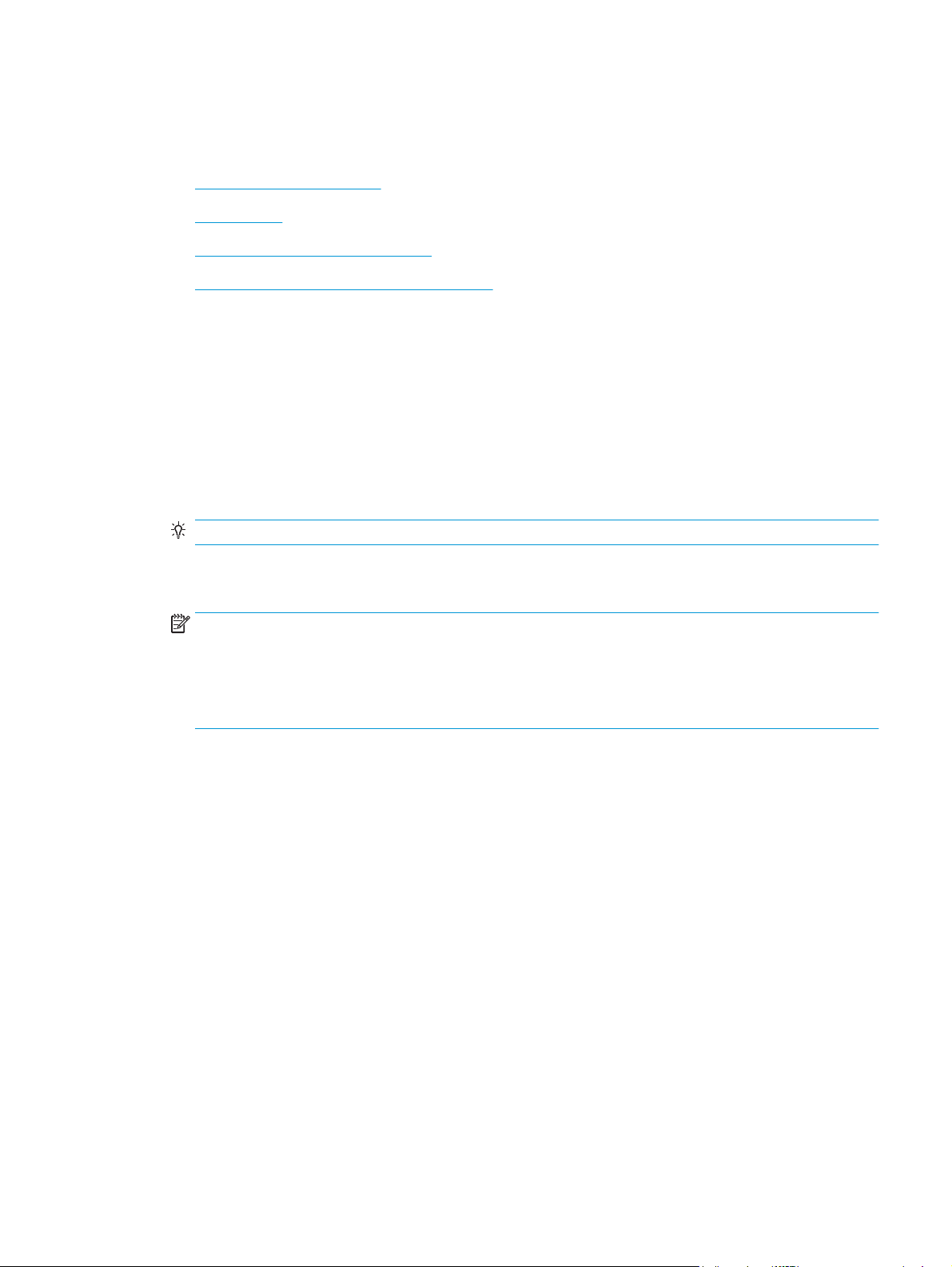
Skannausohjelman käyttäminen (OS X)
Seuraavissa osioissa kerrotaan, kuinka skannaaminen onnistuu HP Easy Scan -sovelluksella.
●
Skannaaminen sähköpostiin
●
HP Easy Scan
●
Skannaaminen muista sovelluksista
●
Lisäasetukset OS X:n HP Utility -ohjelmistolla
Skannaaminen sähköpostiin
Tietokoneessa tulee olla Internet-yhteys, jotta tehtävä voidaan suorittaa.
Sähköpostiin skannataan seuraavasti:
1. Aseta asiakirja syöttölokeroon.
2. Kaksoisosoita Sovellukset-kansiossa Apple Image Capture -kuvaketta.
3. Valitse Image Capture (Kuvan tallennus) -ikkunan Devices (Laitteet) -luettelosta skannerisi.
VIHJE: Jos haluat nähdä lisää Image Capture -skannausvalintoja valitse Show Details (Näytä tiedot).
4. Valitse Scan To (Skannaus) -luettelosta Mail (Posti), jolloin skannaus liitetään automaattisesti
sähköpostiviestiin.
HUOMAUTUS: Jos käytät Apple Mailin sijaan jotakin toista sähköpostisovellusta, voit skannata
asiakirjan tiedostoon ja liittää sen sähköpostiviestiin manuaalisesti tai voit lisätä
sähköpostisovelluksen Scan To (Skannaus) -luetteloon.
Voit lisätä sähköpostisovelluksesi luetteloon valitsemalla Other (Muu), valitsemalla
sähköpostisovelluksesi ja osoittamalla sitten Choose (Valitse).
5. Kirjoita näkyviin tulevaan viestiin sähköpostiosoite, aihe ja mahdollinen teksti ja lähetä viesti.
HP Easy Scan
1. Aseta asiakirja syöttölokeroon.
2. Kaksoisnapsauta Sovellukset-kansiossa HP Easy Scan -kuvaketta.
3. Varmista, että valittu skanneri on HP ScanJet Pro 2000 s1 tai 3000 s3.
4. Valitse skannaustyöhösi sopiva skannauksen esiasetus.
5. Napsauta Skannaa-painiketta.
6. Kun kaikki sivut on skannattu, valitse Tiedosto ja Tallenna.
7. Määritä, miten ja minne tiedosto tallennetaan, ja valitse sitten Tallenna.
Skannaaminen muista sovelluksista
Voit skannata kuvan suoraan mihin tahansa ICA-yhteensopivaan sovellukseen. Etsi sovelluksessa valintaa,
jolla voit tuoda tai hakea kuvia skannerista.
FIWW Skannausohjelman käyttäminen (OS X) 29
Page 38

HUOMAUTUS: HP-ohjelmisto ei tue TWAIN-skannausta. Jos sovelluksessa on tuonti- tai hakutoiminnot,
mutta HP-skanneriasi ei ole luettelossa, sovellus saattaa etsiä vain skannereita, jotka tukevat TWAINprotokollaa.
Lisäasetukset OS X:n HP Utility -ohjelmistolla
HP Utility -apuohjelman avulla voit tarkistaa skannerin tilan tai muuttaa skannerin asetuksia tietokoneessa.
Voit käyttää HP-apuohjelmaa, kun skanneri on liitetty USB-kaapelilla.
HP-apuohjelman avaaminen
1. Avaa tietokoneessa Sovellukset-kansio.
2. Valitse HP ja valitse sitten HP Utility.
HP-apuohjelman ominaisuudet
HP Utility -työkalurivi sisältää seuraavat vaihtoehdot:
●
Laitteet: Tällä painikkeella voit näyttää tai piilottaa HP Utility -apuohjelman löytämät Mac-laitteet.
●
Kaikki asetukset: Tällä painikkeella voi palata HP Utility -apuohjelman päänäkymään.
●
HP:n tuki: tällä painikkeella voit avata selaimen ja siirtyä HP:n tukisivustoon.
●
Tarvikkeet: tällä painikkeella voit avata HP SureSupply -verkkosivuston.
●
Rekisteröinti: tällä painikkeella voit avata HP:n rekisteröinnin verkkosivuston.
●
Kierrätys: tällä painikkeella voit avata HP Planet Partners -kierrätysohjelman verkkosivuston.
HP-apuohjelma sisältää sivuja, joita voit avata Kaikki asetukset -luettelosta.
30 Luku 2 Skannerin käyttäminen FIWW
Page 39

Skannaaminen mobiililaitteilla (vain 3000 s3 -mallit)
HP tarjoaa useita mobiiliratkaisuja, joilla skannaus tabletista, älypuhelimesta ja muista mobiililaitteista HPskanneriin on helppoa. Lisätietoja on osoitteessa
HUOMAUTUS: Osta langaton HP ScanJet -sovitin 100 (L2761A) HP.com-sivustosta, jotta voit ottaa
mobiiliskannauksen käyttöön. Asenna Wi-Fi-lisävaruste asennusoppaan mukaisesti.
www.hp.com/go/sj3000s3.
FIWW Skannaaminen mobiililaitteilla (vain 3000 s3 -mallit) 31
Page 40

Skannausvihjeitä
●
Skannauksen ja tehtävien nopeuden optimoiminen
●
Herkästi hajoavien alkuperäiskappaleiden skannaaminen
Skannauksen ja tehtävien nopeuden optimoiminen
Useat asetukset vaikuttavat skannaustyön kokonaisnopeuteen. Kun haluat optimoida skannauksen
suoritustehon, ota huomioon seuraavat tiedot.
●
Optimoidaksesi tehokkuuden varmista, että tietokoneesi täyttää suositellut järjestelmävaatimukset.
Käyttöjärjestelmää koskevat vähimmäisvaatimukset ja suositukset ovat osoitteessa
skannerin mallinumerolla ja sanoilla tekniset tiedot.
●
Skannatun kuvan tallentaminen muodossa, jota voidaan hakea (esim. PDF, jota voidaan hakea), vie
enemmän aikaa kuin kuvamuodossa tallentaminen, koska skannattu kuva analysoidaan OCR-tekniikkaa
käyttämällä. Varmista, että haluat skannata tiedoston haettavassa muodossa ennen kuin valitset
haettavissa olevan tiedostomuodon.
●
Jos skannauksessa käytetään tarpeettoman suurta tarkkuutta, skannausaika pitenee ja luotu tiedosto
on tavallista suurempi ilman lisähyötyä. Jos skannauksessa käytetään suurta tarkkuutta, tarkkuuden
voi asettaa alemmalle tasolle skannausnopeuden lisäämiseksi.
Herkästi hajoavien alkuperäiskappaleiden skannaaminen
www.hp.com. Etsi
Skannattaessa hauraita alkuperäiskappaleita (kuten valokuvia ja rypistyneellä tai erittäin ohuella paperilla
olevia asiakirjoja) asiakirjat on asetettava läpinäkyvään, paksuun muovitaskuun, ennen kuin ne asetetaan
syöttölokeroon.
32 Luku 2 Skannerin käyttäminen FIWW
Page 41

3 Huoltaminen ja ylläpito
Tässä osassa on tietoja skannerin huoltamisesta ja ylläpidosta. Uusimmat huoltotiedot ovat osoitteessa
www.hp.com/go/sj2000s1 or www.hp.com/go/sj3000s3.
●
Tuotteen puhdistaminen
●
Osien vaihtaminen
●
Varaosien ja lisälaitteiden tilaaminen
FIWW 33
Page 42

Tuotteen puhdistaminen
Kun skanneri puhdistetaan ajoittain, skannaustulosten laatu säilyy hyvänä. Huoltotarpeeseen vaikuttavat
esimerkiksi skannerin käyttömäärä ja käyttöympäristö. Skanneri kannattaa puhdistaa aina tarvittaessa.
●
Skannausnauhojen puhdistaminen
●
Paperiradan puhdistaminen
●
Rullien puhdistaminen
Skannausnauhojen puhdistaminen
Voit puhdistaa skannausnauhat seuraavasti:
1. Katkaise virta skannerista painamalla virtapainiketta
skannerista.
2. Asiakirjansyöttölaitteen luukku avataan vetämällä salpaa eteenpäin.
ja irrota sitten USB-johto ja verkkolaite
34 Luku 3 Huoltaminen ja ylläpito FIWW
Page 43

3. Pyyhi skannausnauhat puhtaaksi pehmeällä, nukkaamattomalla liinalla. Voit suihkuttaa liinaan mietoa
lasinpuhdistusainetta.
HUOMIO: Käytä skannausnauhojen puhdistamiseen vain lasinpuhdistusainetta. Älä käytä hankaavia
aineita, asetonia, bentseeniä tai hiilitetraklorideja, jotka saattavat vahingoittaa skannausnauhoja. Vältä
myös isopropyylialkoholin käyttämistä, koska se voi jättää skannausnauhoihin raitoja.
Älä ruiskuta lasinpuhdistusainetta suoraan skannausnauhoille.
4. Kuivaa skannausnauhat kuivalla nukkaamattomalla liinalla. Pyyhi kapeat heijastavaa, harmaata
materiaalia olevat pinnat.
5. Sulje asiakirjansyöttölaite, kytke USB-kaapeli ja verkkolaite takaisin skanneriin ja kytke skanneriin virta
painamalla virtapainiketta
Paperiradan puhdistaminen
Jos skannatuissa kuvissa on raitoja tai naarmuja, puhdista paperirata HP:n paperiradan puhdistusliinalla.
HUOMAUTUS: Jos asiakirjatukoksia tapahtuu usein, puhdista rullat.
Voit puhdistaa paperiradan seuraavasti:
1. Avaa suljettu HP:n paperiradan puhdistusliinapakkaus kohdasta, jossa on lovi. Avaa pakkaus varovasti,
jotta puhdistusliina ei repeä.
2. Poista puhdistusliina pakkauksesta ja levitä se.
. Skanneri on nyt käyttövalmis.
FIWW Tuotteen puhdistaminen 35
Page 44

3. Aseta avattu puhdistusliina syöttölokeroon.
4. Windows: Käynnistä HP Scanner Tools Utility ja valitse sitten Maintenance (Huolto) -välilehti.
5. Syötä liina skannerin läpi.
Windows: Valitse Clean Paper Path (Puhdista paperirata) -kohdasta Clean (Puhdista). Liina syötetään
skannerin läpi.
OS X: Syötä liina skannerin läpi napsauttamalla skannauspainiketta (
HUOMAUTUS: Liinan syöttämisen lisäksi Mac-tietokone suorittaa skannauspainikkeeseen
määritetyn skannauspikavalinnan.
HUOMIO: Odota kaksi minuuttia ennen seuraavaa vaihetta, jotta syöttölaitteen osat ehtivät kuivua.
6. Aseta skanneriin enintään viisi skannattavaa sivua. Skannaa sivut ja tarkista skannaustulos.
7. Jos skannatuissa kuvissa näkyy vieläkin raitoja, toista vaiheet 3–6.
Puhdistusliina voidaan syöttää skannerin läpi enintään viisi kertaa 30 minuutin aikana. Tämän jälkeen
liina kuivuu. Jos skannatuissa kuvissa näkyy raitoja vielä useiden puhdistuskertojen jälkeenkin,
puhdista rullat.
8. Windows: Valitse Record Cleaning Paper Path (Kirjaa paperiradan puhdistaminen) -kohdasta Record
Cleaning (Kirjaa puhdistaminen), kirjaa puhdistaminen ja päivitä paperiradan puhdistamishistoria.
Rullien puhdistaminen
Puhdista rullat seuraavissa tilanteissa:
●
Windows: HP Scanner Tools Utility -apuohjelma ilmoittaa puhdistuksen tarpeesta.
●
Asiakirjatukoksia tapahtuu usein.
●
Asiakirjansyöttölaite ei vedä arkkeja paperiradalle.
).
●
Skannatut kuvat ovat venyneitä.
●
Skannaat usein joitakin seuraavista asiakirjatyypeistä: päällystetty paperi, kemiallisesti käsitellyt
asiakirjat (kuten hiiletön paperi), suuria määriä kalsiumkarbonaattia sisältävät asiakirjat, lyijykynällä
36 Luku 3 Huoltaminen ja ylläpito FIWW
Page 45

kirjoitetut asiakirjat tai asiakirjat, joissa on lyijykynämerkintöjä, asiakirjat joiden väriainetta ei ole
kiinnitetty.
Voit puhdistaa rullat seuraavasti:
1. Katkaise virta skannerista painamalla virtapainiketta
ja irrota sitten USB-johto ja verkkolaite
skannerista.
2. Asiakirjansyöttölaitteen luukku avataan vetämällä salpaa eteenpäin.
3. Kun asiakirjansyöttölaitteen takaosa on auki, paina nostorullan kannen oikeassa yläkulmassa olevaa
kielekettä sormenpäällä ja vedä eteenpäin, jolloin kansi aukeaa ja nostorullat tulevat näkyviin.
FIWW Tuotteen puhdistaminen 37
Page 46

4. Pyyhi nostorullat HP:n paperiradan puhdistusliinalla tai puhtaalla, nukkaamattomalla liinalla, joka on
kostutettu isopropyylialkoholilla.
Pyyhi rullat ylhäältä alaspäin. Pyöritä niitä täydet 360 astetta, jotta koko pinta tulee varmasti
pyyhittyä. Sulje kansi sen jälkeen.
5. Pyyhi nostorullien alapuolella skannausnauhan ylä- ja alapuolella olevat rullat.
38 Luku 3 Huoltaminen ja ylläpito FIWW
Page 47

6. Avaa erotinrullien kansi ja pyyhi erotinrullat.
7. Sulje erotinrullien kansi. Pyyhi erotinrullien alapuolella skannausnauhan ylä- ja alapuolella olevat
rullat.
8. Sulje asiakirjansyöttölaitteen luukku painamalla luukkua samanaikaisesti kummastakin reunasta ja
kytke USB-kaapeli sekä virtalähde sen jälkeen uudelleen skanneriin.
HUOMIO: Odota kaksi minuuttia ennen asiakirjojen asettamista asiakirjansyöttölaitteeseen, jotta
syöttörullat ehtivät kuivua.
9. Käynnistä skanneri painamalla virtapainiketta .
10. Windows: Päivitä skannerin huoltohistoria.
a. Käynnistä HP Scanner Tools Utility ja valitse sitten Maintenance (Huolto) -välilehti.
b. Valitse Kirjaa rullien puhdistaminen -kohdasta Kirjaa puhdistaminen, kirjaa puhdistustoimet ja
päivitä rullien puhdistamishistoria.
Lisätietoja on HP Scanner Tools Utility (HP:n Skannerityökalut) -apuohjelman ohjeessa.
FIWW Tuotteen puhdistaminen 39
Page 48

Osien vaihtaminen
Osien vaihtaminen tarvittaessa auttaa varmistamaan laadukkaat skannaustulokset. Osia on ehkä
vaihdettava, kun Scanner Tools Utility niin ilmoittaa, tai jos skanneri ei toimi oikein. Rullien varaosapakkaus
sisältää seuraavat varaosat:
●
Nostorullat
●
Erotinrullat
Varaosapakkaus sisältää myös yksityiskohtaiset jokaisen osan vaihto-ohjeet.
●
Rullasarjan vaihtaminen (2000 s1 -mallit)
●
Rullasarjan vaihtaminen (3000 s3 -mallit)
Rullasarjan vaihtaminen (2000 s1 -mallit)
Vaihda rullat seuraavissa tilanteissa:
●
Windows: Kun Huoltoa suositellaan -valintaikkuna ilmaisee huollon tarpeen.
●
Jos skannerissa on usein asiakirjatukoksia.
HUOMAUTUS: HP suosittelee rullien vaihtamista 100 000 skannauksen jälkeen.
Windows: HP Scanner Tools Utility -apuohjelma voi muistuttaa, kun huoltoa tarvitaan. Huoltoväliin
vaikuttavat monet tekijät, ja se voi olla lyhyempi kuin vaihtoväli.
HUOMAUTUS: Rullien varaosapakkaus on kulutustarvike, eikä takuu tai tavallinen palvelusopimus kata
sitä.
Nostorullamoduulin vaihtaminen
Voit vaihtaa rullamoduulin seuraavasti:
1. Katkaise virta skannerista painamalla virtapainiketta
skannerista.
2. Asiakirjansyöttölaitteen luukku avataan vetämällä salpaa eteenpäin.
, ja irrota sitten USB-johto ja verkkolaite
40 Luku 3 Huoltaminen ja ylläpito FIWW
Page 49

3. Vapauta nostorullan kannen kieleke.
4. Poista ja vaihda rullat varaosapakkauksen mukana toimitettujen ohjeiden mukaisesti.
Erotinrullien vaihtaminen
1. Vapauta erotinrullan kannen kieleke.
FIWW Osien vaihtaminen 41
Page 50

2. Poista ja vaihda rullat varaosapakkauksen mukana toimitettujen ohjeiden mukaisesti.
3. Sulje asiakirjansyöttölaitteen luukku painamalla luukkua voimakkaasti ja samanaikaisesti
kummastakin reunasta.
4. Käynnistä skanneri painamalla virtapainiketta
5. Windows: Päivitä skannerin huoltohistoria.
a. Avaa HP Scanner Tools Utility.
b. Kirjaa tämä vaihto ja päivitä rullanvaihtohistoria valitsemalla Kirjaa vaihto > Kirjaa vaihto.
.
Rullasarjan vaihtaminen (3000 s3 -mallit)
Vaihda rullat seuraavissa tilanteissa:
●
Windows: Kun Huoltoa suositellaan -valintaikkuna ilmaisee huollon tarpeen.
●
Jos skannerissa on usein asiakirjatukoksia.
42 Luku 3 Huoltaminen ja ylläpito FIWW
Page 51

HUOMAUTUS: HP suosittelee rullien vaihtamista 100 000 skannauksen jälkeen.
Windows: HP Scanner Tools Utility -apuohjelma voi muistuttaa, kun huoltoa tarvitaan. Huoltoväliin
vaikuttavat monet tekijät, ja se voi olla lyhyempi kuin vaihtoväli.
HUOMAUTUS: Rullien varaosapakkaus on kulutustarvike, eikä takuu tai tavallinen palvelusopimus kata
sitä.
Nostorullamoduulin vaihtaminen
Voit vaihtaa rullamoduulin seuraavasti:
1. Katkaise virta skannerista painamalla virtapainiketta
skannerista.
2. Asiakirjansyöttölaitteen luukku avataan vetämällä salpaa eteenpäin.
3. Vapauta nostorullan kannen kieleke.
, ja irrota sitten USB-johto ja verkkolaite
FIWW Osien vaihtaminen 43
Page 52

4. Poista ja vaihda rullat varaosapakkauksen mukana toimitettujen ohjeiden mukaisesti.
Erotinrullien vaihtaminen
1. Vapauta erotinrullan kannen kieleke.
44 Luku 3 Huoltaminen ja ylläpito FIWW
Page 53

2. Poista ja vaihda rullat varaosapakkauksen mukana toimitettujen ohjeiden mukaisesti.
3. Sulje asiakirjansyöttölaitteen luukku painamalla luukkua voimakkaasti ja samanaikaisesti
kummastakin reunasta.
4. Käynnistä skanneri painamalla virtapainiketta
.
5. Windows: Päivitä skannerin huoltohistoria.
a. Avaa HP Scanner Tools Utility.
b. Kirjaa tämä vaihto ja päivitä rullanvaihtohistoria valitsemalla Kirjaa vaihto > Kirjaa vaihto.
FIWW Osien vaihtaminen 45
Page 54

Varaosien ja lisälaitteiden tilaaminen
Kun haluat tilata skannerin varaosia, siirry HP:n skanneritarvikkeiden sivustoon osoitteessa www.hp.com/
buy/parts.
Valinta Kuvaus Tuotenumero
Rullien varaosapakkaus HP ScanJet Pro 2000 s1 -mallin nosto-, syöttö- ja erotinrullien
varaosat
Rullien varaosapakkaus HP ScanJet Pro 3000 s3 -mallin nosto-, syöttö- ja erotinrullien
varaosat
L2759-60001
L2753-60001
46 Luku 3 Huoltaminen ja ylläpito FIWW
Page 55

4 Ongelmien ratkaiseminen
Tässä osassa on ratkaisuja skannerin käytössä ilmeneviin yleisiin ongelmiin.
Lisää vianmääritystietoja on käyttämäsi HP:n skannausohjelman ohjeessa.
●
Perusvihjeitä vianmääritykseen
●
Ohjauspaneelin valojen ja kuvioiden tulkitseminen
●
Skannerin asennusongelmat
●
Virtaongelmat
●
Paperitukokset
●
Paperinsyötön ongelmat
●
Kuvien laatuongelmat
●
Skannerin toimintahäiriöt
●
Lisää vianmääritysohjeita
FIWW 47
Page 56

Perusvihjeitä vianmääritykseen
Pienet asiat, kuten lika skannausnauhoissa tai löystyneet kaapelit, saattavat aiheuttaa epätarkkuutta
skannaukseen tai skannerin toimintahäiriöitä. Skannausongelmien ilmetessä tarkista aina seuraavat asiat.
●
Jos skannaat asiakirjaa, joka on tarkoitus analysoida OCR-tekniikalla, varmista että alkuperäiskappale
on riittävän selkeä analysoitavaksi.
●
Varmista, että USB-kaapeli ja virtajohto ovat tiukasti paikallaan liitännöissään skannerin takana ja että
virtajohto on liitetty toimivaan pistorasiaan tai ylijännitesuojaan.
●
Varmista, ettei skanneri ole sammunut automaattisesti. Jos skanneri on sammunut, käynnistä se
painamalla virtapainiketta
●
Tarkista, että skanneri saa virtaa.
—
Tarkista, että ohjauspaneelin virran merkkivalo palaa.
—
Jos virran merkkivalo ei pala, varmista virran kulku pistorasiassa tai ylijännitesuojassa, johon
verkkolaite on kytketty.
—
Jos virran merkkivalo ei pala, vaikka pistorasia tai ylijännitesuoja toimii normaalisti, vika voi olla
verkkolaitteessa. Lisää ohjeita on osoitteessa
sj3000s3.
●
Jos skannausohjelmistossa näkyy Skanneria ei löytynyt -virheilmoitus skanneria käyttäessäsi,
katkaisen skannerin virta, odota 30 sekuntia ja kytke virta skanneriin uudelleen. Jos ilmoitus näkyy
edelleen, skannerin asetukset on ehkä nollattava.
.
www.hp.com/go/sj2000s1 or www.hp.com/go/
●
Jos skanneri on liitetty tietokoneeseen USB-keskittimen tai tietokoneen etuosassa olevan USB-portin
avulla, irrota johto ja kytke se tietokoneen takana olevaan USB-porttiin.
●
Windows: Varmista, että skanneripainiketta
helppokäyttöominaisuudet).
●
Sammuta skanneri, odota 30 sekuntia ja käynnistä skanneri uudelleen.
●
Varmista, että asiakirjansyöttölaitteen luukku on kiinni.
●
Käynnistä tietokone uudelleen.
Jos ongelmat jatkuvat, on mahdollista, että HP:n skannausohjelma, laiteohjelmisto tai siihen liittyvät
ohjaimet vaativat päivitystä tai ovat vioittuneet. Skannerin ohjelmisto-, laiteohjelmisto- ja ohjainpäivitykset
ovat saatavana osoitteesta
Skannerin testaaminen
Testaa skanneri seuraavasti:
1. Varmista, että virtajohto on liitetty tukevasti skanneriin ja toimivaan pistorasiaan tai ylijännitesuojaan.
Tarkista, palaako ohjauspaneelissa oleva virran merkkivalo. Palava valo on merkki siitä, että
verkkolaite toimii.
2. Jos virtajohto on kiinnitetty ylijännitesuojaan, varmista, että ylijännitesuoja on yhdistetty pistorasiaan
ja että ylijännitesuoja on päällä.
voi käyttää (lisätietoja on kohdassa Tuotteen
www.hp.com/go/sj2000s1 or www.hp.com/go/sj3000s3.
48 Luku 4 Ongelmien ratkaiseminen FIWW
Page 57

3. Sammuta skanneri painamalla virtapainiketta , irrota verkkolaite skannerista ja sammuta skanneriin
yhdistetty tietokone. Odota 30 sekuntia, kytke verkkolaite uudelleen skanneriin ja käynnistä skanneri
painamalla virtapainiketta
4. Kokeile skannausta uudelleen.
. Käynnistä lopuksi tietokone.
FIWW Perusvihjeitä vianmääritykseen 49
Page 58

Ohjauspaneelin valojen ja kuvioiden tulkitseminen
Jos skanneri vaatii käyttäjän toimenpiteitä, ohjauspaneelin virheen merkkivalo joko vilkkuu tai palaa.
Virheen merkkivalon tila Skannerin tila Toimi
Virheen merkkivalo vilkkuu. Käyttäjä on painanut skannauspainiketta
USB-kaapelia ei ole liitetty.
Kuva-anturia ei ole kalibroitu oikein.
Asiakirjansyöttölaitteessa on tukos.
Asiakirjansyöttölaitteen luukkua ei ole suljettu
kunnolla.
, kun
1.
Katkaise skannerista virta.
2.
Kiinnitä USB-kaapeli takaisin.
3.
Käynnistä skanneri.
1.
Katkaise skannerista virta.
2.
Käynnistä skanneri.
1.
Katkaise skannerista virta.
2.
Asiakirjansyöttölaitteen luukku avataan
vetämällä salpaa eteenpäin.
3.
Poista tukos.
4.
Käynnistä skanneri.
▲
Sulje asiakirjansyöttölaitteen luukku
painamalla luukkua voimakkaasti ja
samanaikaisesti kummastakin reunasta.
50 Luku 4 Ongelmien ratkaiseminen FIWW
Page 59

Skannerin asennusongelmat
●
Johtojen tarkistaminen
●
HP ScanJet -ohjainten ja -työkalujen poistaminen ja asentaminen uudelleen (Windows)
Johtojen tarkistaminen
Johdon tyyppi Toimi
Virtajohto Skanneri ja verkkolaite on yhdistetty virtajohdon avulla.
●
Varmista, että virtajohto on liitetty tukevasti skanneriin ja toimivaan pistorasiaan tai
ylijännitesuojaan.
●
Jos virtajohto on kiinnitetty ylijännitesuojaan, varmista, että ylijännitesuoja on yhdistetty
seinäpistokkeeseen ja että ylijännitesuoja on päällä.
●
Katkaise virta skannerista virtapainikkeella
sekuntia ja kytke virta takaisin ensin skanneriin, sitten tietokoneeseen.
USB-johto USB-johto on liitetty skannerin ja tietokoneen välille.
●
Käytä skannerin mukana toimitettua johtoa. Kaikki USB-johdot eivät välttämättä ole
yhteensopivia skannerin kanssa.
●
Tarkista, että USB-johto on kiinnitetty kunnolla skanneriin ja tietokoneeseen.
●
Jos USB-johto on liitetty tietokoneen etupaneelin USB-porttiin, siirrä se tietokoneen
takapaneelin USB-porttiin.
ja katkaise sitten virta tietokoneesta. Odota 30
Lisätietoja USB-vianmäärityksestä on osoitteessa
sj3000s3. Valitse oma maa tai alue ja etsi USB-vianmääritykseen liittyviä aiheita etsintätyökalulla.
www.hp.com/go/sj2000s1 or www.hp.com/go/
HP ScanJet -ohjainten ja -työkalujen poistaminen ja asentaminen uudelleen
(Windows)
Jos skannerin johtojen ja kaapelien liitäntöjen tarkistaminen ei ratkaissut ongelmaa, ongelma saattaa johtua
epätäydellisestä asennuksesta. Kokeile HP ScanJet -ohjainten ja -työkalujen poistamista ja asentamista
uudelleen.
1. Katkaise virta skannerista painamalla virtapainiketta
skannerista.
2. Poista seuraavat sovellukset Ohjauspaneelin Lisää/poista-toiminnolla (Windows 7, 8, 8.1 ja 10 -
järjestelmissä Ohjelmat ja toiminnot -toiminnolla):
●
HP ScanJet Pro 2000 s1- tai 3000 s3 -skanneri
●
HP Scan
3. Käynnistä tietokone uudelleen.
4. Asenna HP ScanJet -ohjaimet ja -työkalut uudelleen.
ja irrota sitten USB-kaapeli ja virtajohto
FIWW Skannerin asennusongelmat 51
Page 60

●
Sammuta skanneri, odota 30 sekuntia ja käynnistä skanneri uudelleen. Tarvittavien ohjelmien ja
ohjainten tulisi asentua automaattisesti.
●
Jos ohjaimet ja työkalut eivät asennu automaattisesti, asenna ne HP:n skannausohjelman CDlevyltä.
5. Kytke USB-kaapeli ja virtajohto takaisin skanneriin. Kytke sitten virta skanneriin virtapainikkeella
.
52 Luku 4 Ongelmien ratkaiseminen FIWW
Page 61
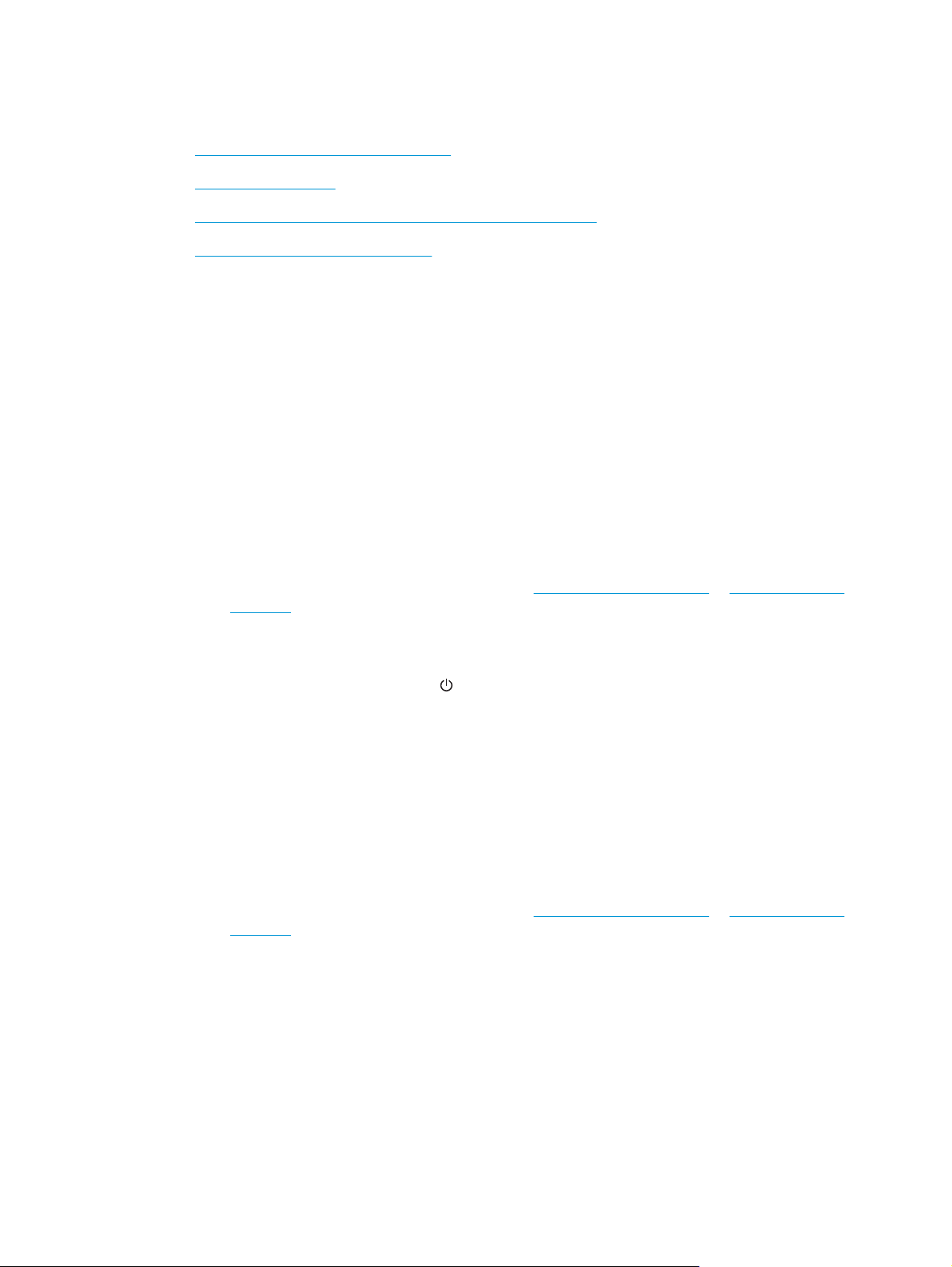
Virtaongelmat
●
Skannerin virransaannin tarkistaminen
●
Skanneri ei käynnisty
●
Skannerin toiminta on keskeytynyt tai sen virta on katkennut
●
Skannerista katkeaa jatkuvasti virta
Skannerin virransaannin tarkistaminen
Skanneri ja verkkolaite on yhdistetty virtajohdon avulla.
●
Tarkista, että virtajohto on tiukasti kiinni skannerissa ja pistorasiassa.
●
Jos virtajohto on kiinnitetty ylijännitesuojaan, varmista, että ylijännitesuoja on yhdistetty
seinäpistokkeeseen ja että ylijännitesuoja on päällä.
●
Tarkista, että skanneri saa virtaa.
—
Tarkista, että ohjauspaneelin virran merkkivalo palaa.
—
Jos virran merkkivalo ei pala, varmista virran kulku pistorasiassa tai ylijännitesuojassa, johon
verkkolaite on kytketty.
—
Jos virran merkkivalo ei pala, vaikka pistorasia tai ylijännitesuoja toimii normaalisti, vika voi olla
verkkolaitteessa. Lisää ohjeita on osoitteessa
sj3000s3.
www.hp.com/go/sj2000s1 or www.hp.com/go/
Skanneri ei käynnisty
Jos skanneri ei käynnisty virtapainikkeella , syy voi olla jokin seuraavista:
●
Skannerin virtajohto on irrotettu virtalähteestä. Tarkista, että verkkolaitetta ei ole irrotettu skannerista
tai virtalähteestä.
●
Verkkolaite ei mahdollisesti toimi.
—
Tarkista, että ohjauspaneelin virran merkkivalo palaa.
—
Jos virran merkkivalo ei pala, varmista virran kulku pistorasiassa tai ylijännitesuojassa, johon
verkkolaite on kytketty.
—
Jos virran merkkivalo ei pala, vaikka pistorasia tai ylijännitesuoja toimii normaalisti, vika voi olla
verkkolaitteessa. Lisää ohjeita on osoitteessa
sj3000s3.
www.hp.com/go/sj2000s1 or www.hp.com/go/
Skannerin toiminta on keskeytynyt tai sen virta on katkennut
Jos skanneri keskeyttää skannaamisen, toimi seuraavien ohjeiden mukaan. Kokeile jokaisen vaiheen jälkeen,
toimiiko skanneri. Jos ongelma ei poistu, siirry seuraavaan kohtaan.
FIWW Virtaongelmat 53
Page 62

1. Kaapelin kiinnitys voi olla löystynyt. Varmista, että sekä USB-kaapeli että verkkolaite on kiinnitetty
asianmukaisesti.
Käytä skannerin mukana toimitettua johtoa. Kaikki USB-johdot eivät välttämättä ole yhteensopivia
skannerin kanssa.
2. Tarkista, että skanneri saa virtaa.
a. Tarkista, että ohjauspaneelin virran merkkivalo palaa.
b. Jos virran merkkivalo ei pala, varmista virran kulku pistorasiassa tai ylijännitesuojassa, johon
verkkolaite on kytketty.
c. Jos pistorasia tai ylijännitesuoja saa virtaa, mutta virran merkkivalo ei vieläkään pala, irrota
virtajohto virtalähteestä, odota 30 sekuntia ja kytke se uudelleen.
d. Jos ongelma ei korjaannu, virtalähde voi olla viallinen. Lisää ohjeita on osoitteessa
go/sj2000s1 or www.hp.com/go/sj3000s3.
3. Käynnistä tietokone uudelleen.
4. Windows: Poista seuraavat sovellukset Ohjauspaneelin Lisää tai poista sovellus -toiminnolla (Windows
Vistassa, Windows 7:ssä ja Windows 8:ssa Ohjelmat ja toiminnot -toiminnolla):
●
HP ScanJet Pro 2000 s1 tai 3000 s3
●
HP ScanJet Pro 3000 s3:n ISIS-ohjain
●
HP ScanJet -laajennus
●
HP Scan
5. Asenna sovellukset uudelleen jollakin seuraavista tavoista:
●
Kytke USB-kaapeli ja virtalähde takaisin skanneriin. Kytke sitten virta skanneriin virtapainiketta
painamalla
uudelleen.
●
Asenna sovellukset uudelleen skannerin mukana toimitetun HP:n skannausohjelmiston CD-levyn
avulla.
. Asenna HP ScanJet Pro 2000 s1- tai HP ScanJet 3000 s3 -ohjelmisto ja -ohjaimet
Skannerista katkeaa jatkuvasti virta
www.hp.com/
Skanneri siirtyy oletuksena lepotilaan, kun laite on ollut käyttämättömänä 15 minuuttia. Virran
säästämiseksi skannerista katkaistaan automaattisesti virta, kun laite on ollut käyttämättömänä kaksi
tuntia.
Windows: Oletusasetuksia voi muuttaa näin:
1. Käynnistä HP Scanner Tools Utility.
2. Napsauta Settings (Asetukset) -välilehteä ja valitse sopiva lepotila ja sopivat automaattisen
virrankatkaisun asetukset.
54 Luku 4 Ongelmien ratkaiseminen FIWW
Page 63

●
Määritä aika, jonka käyttämättömänä oltuaan skanneri siirtyy lepotilaan. Valitse 15 minuuttia tai
59 minuuttia kohdasta Lepotila: Siirrä skanneri lepotilaan tämän ajan kuluttua: -luettelosta.
●
Määritä aika, jonka kuluttua skannerista katkaistaan automaattisesti virta, jos se on ollut
käyttämättömänä. Valitse sopiva arvo (1 tunti, 2 tuntia, 4 tuntia tai 8 tuntia) kohdasta Auto-Off:
(Automaattinen sammutus): Katkaise skannerista virta tämän ajan kuluttua: ‑luettelosta.
OS X: Käytä HP Utility -ohjelmaa muuttaaksesi näitä oletusarvoja.
FIWW Virtaongelmat 55
Page 64

Paperitukokset
●
Tukosten poistaminen asiakirjansyöttölaitteesta
●
Skanneriin asetettu sivu jumiutuu toistuvasti
HUOMAUTUS: Kosteiden tai märkien sivujen skannaaminen voi aiheuttaa paperitukoksia. Varmista, että
skanneriin syötettävät sivut ovat täysin kuivia (eli muste on kuivaa ja arkeissa ei ole märkiä aineita, kuten
liimaa tai korjauslakkaa).
Tukosten poistaminen asiakirjansyöttölaitteesta
Poista paperitukos seuraavasti:
1. Asiakirjansyöttölaitteen luukku avataan vetämällä salpaa eteenpäin.
2. Poista syöttölokerossa olevat arkit.
3. Poista skannattavat alkuperäiskappaleet tai muut esteet paperiradalta.
4. Poista näkyvät roskat (kuten paperinpalat, niitit tai liittimet) paperiradalta.
5. Tarkasta asiakirjansyöttölaitteen luukun etuosassa olevat neljä rullaa ja takaosassa olevat viisi rullaa ja
poista mahdollinen lika.
6. Sulje asiakirjansyöttölaitteen luukku painamalla luukkua voimakkaasti ja samanaikaisesti
kummastakin reunasta.
7. Aseta kaikki alkuperäiskappaleet takaisin syöttölokeroon ja skannaa uudelleen.
Skanneriin asetettu sivu jumiutuu toistuvasti
●
Sivu ei ole mahdollisesti mitoiltaan ja ominaisuuksiltaan sopiva skannattavaksi.
●
Paperin pinnassa voi olla niittejä, tarralappuja tai muuta häiriön aiheuttavaa materiaalia, joka täytyy
poistaa.
●
Varmista, että paperinohjaimet ovat kiinni skannattavien kohteiden reunoissa.
56 Luku 4 Ongelmien ratkaiseminen FIWW
Page 65

Paperinsyötön ongelmat
●
Paperitukoksia, syöttölaite syöttää sivut vinossa tai väärin tai useita sivuja kerrallaan
●
Paperinsyöttö ei onnistu skannerista
Paperitukoksia, syöttölaite syöttää sivut vinossa tai väärin tai useita sivuja
kerrallaan
●
Kosteiden tai märkien sivujen skannaaminen voi aiheuttaa paperitukoksia. Varmista, että skanneriin
syötettävät sivut ovat täysin kuivia (muste on kuivaa ja arkeissa ei ole märkiä aineita kuten liimaa tai
korjauslakkaa).
●
Varmista, että kaikki rullat ovat paikoillaan ja että rullaluukku ja asiakirjansyöttölaitteen luukku ovat
kiinni.
●
Jos sivut näyttävät kulkevan vinossa skannerin paperiradalla, tarkista ohjelmistosta, skannautuuko
kuva vinosti.
●
Sivuja ei ole ehkä sijoitettu oikein. Suorista sivut ja keskitä paperipino paperinohjainten avulla.
●
Paperinohjainten täytyy olla kiinni skannattavien kohteiden reunoissa. Muuten ne eivät toimi oikein.
Varmista, että pino on suorassa ja että ohjaimet ovat kiinni pinon reunoissa.
●
Syöttö- tai tulostelokerossa saattaa olla liikaa sivuja. Aseta syöttölokeroon vain sallittu määrä sivuja ja
poista sivuja tarvittaessa tulostelokerosta.
●
Puhdista skannerin paperirata (puhdistus voi vähentää syöttövirheitä). Jos syöttövirheitä esiintyy
vieläkin, puhdista rullat. Jos syöttövirheitä esiintyy vieläkin, vaihda rullat.
Paperinsyöttö ei onnistu skannerista
Aseta sivut uudelleen syöttölokeroon ja varmista, että ne koskettavat rullia.
Asiakirjansyöttölaitteen luukkua ei ole välttämättä suljettu kunnolla. Avaa luukku ja sulje se uudelleen
painamalla se kummaltakin puolelta tiukasti kiinni.
Skannerin laitteistossa voi esiintyä häiriöitä. Testaa skanneri seuraavasti:
1. Varmista, että virtajohto on liitetty tukevasti skanneriin ja toimivaan pistorasiaan tai ylijännitesuojaan.
Tarkista, palaako ohjauspaneelissa oleva virran merkkivalo. Palava valo on merkki siitä, että
verkkolaite toimii.
2. Jos virtajohto on kiinnitetty ylijännitesuojaan, varmista, että ylijännitesuoja on yhdistetty pistorasiaan
ja että ylijännitesuoja on päällä.
3. Sammuta skanneri painamalla virtapainiketta
yhdistetty tietokone. Odota 30 sekuntia, kytke verkkolaite uudelleen skanneriin ja käynnistä skanneri
painamalla virtapainiketta
4. Kokeile skannausta uudelleen.
. Käynnistä lopuksi tietokone.
, irrota verkkolaite skannerista ja sammuta skanneriin
FIWW Paperinsyötön ongelmat 57
Page 66

Kuvien laatuongelmat
●
Tulostetuilla sivuilla on pystysuuntaisia, valkoisia tai värillisiä raitoja
●
Skannatut kuvat eivät ole suorassa
●
Skannatussa kuvassa on raitoja tai naarmuja
●
Skannattu kuva on epätarkka
●
Skannaustulokset ovat kokonaan mustia tai valkoisia
●
Skannattavan kuvan alareuna ei mahdu skannattuun kuvaan
●
Kuvan suurentaminen ei onnistu
Tulostetuilla sivuilla on pystysuuntaisia, valkoisia tai värillisiä raitoja
Tulostimen väriaine tai muste voi olla lopussa. Skannaamalla kokeeksi jotakin muuta voit selvittää, onko
ongelman syy tulostimessa.
Jos toisessa skannauksessa ilmenee sama ongelma, yritä tulostaa skannaus eri tulostimessa.
Asiakirjansyöttölaitteen sisällä oleviin skannausnauhoihin saattaa kertyä pölyä, joka voi aiheuttaa virheitä
skannatussa kuvassa. Pyyhi skannausnauhat puhtaaksi pehmeällä, nukkaamattomalla liinalla. Voit
suihkuttaa liinaan mietoa lasinpuhdistusainetta.
Skannatut kuvat eivät ole suorassa
●
Varmista, että paperinohjaimet on asetettu skannerin keskelle ja että niiden leveys on määritetty
skannattavan kohteen mukaan. Varmista, että paperinohjaimet ovat kiinni skannattavien kohteiden
reunoissa.
●
Windows: Voit suoristaa lähdeasiakirjan sivumittoihin nähden vääristyneen sisällön Automaattinen
suoristaminen -toiminnolla. Käytä Automaattinen koon havaitseminen -toimintoa suoristaaksesi
sivun kuvat, jotka ovat menneet vinoon skannauksen aikana.
Skannatussa kuvassa on raitoja tai naarmuja
Lisätietoja skannerin puhdistamisesta on käyttöoppaan Huoltaminen ja ylläpito -osassa.
●
Tarkista, että alkuperäiskappaleet ovat puhtaita ja sileitä.
●
Puhdista skannerinauhat.
Skannattu kuva on epätarkka
●
Tarkista, onko skannerin paperiradalla skannausta häiritseviä esteitä. Varmista myös, että
paperinohjaimet on asetettu asianmukaisesti. Yritä skannausta uudelleen.
●
Tarkista, että asiakirja ei ole epätarkka.
58 Luku 4 Ongelmien ratkaiseminen FIWW
Page 67

Skannaustulokset ovat kokonaan mustia tai valkoisia
●
Kohde on mahdollisesti asetettu väärin syöttölokeroon. Varmista, että skannattava kohde on asetettu
syöttölokeroon kuvapuoli alaspäin.
●
Windows: Jos skannaat mustavalkokuvaa, varmista että mustavalkoskannauksen kynnystä ei ole
asetettu kumpaankaan ääripäähän. Mustavalkoskannauksen kynnyksen asettaminen ääriarvoon
tuottaa kuvan, joka on kokonaan valkoinen tai musta.
●
OS X: Jos skannataan tekstikuvaa Image Capture -sovelluksen avulla, aseta Kuvan korjaus arvoon
Manuaalinen ja käytä Kynnys liukuasteikkoa kynnyksen säätämiseksi.
Skannattavan kuvan alareuna ei mahdu skannattuun kuvaan
Oletusarvoisesti skannausohjelmiston avulla voi skannata kohteita, jotka ovat korkeintaan 365 mm pitkiä.
Tarkista, että skannausohjelmasta valitsemasi (tai skannauspikavalintaan sisältyvä) sivukoko vastaa
skannattavan asiakirjan pituutta.
Kuvan suurentaminen ei onnistu
Ohjelmisto saattaa määrittää koko skannausalueen valotuksen yhden pienen alkuperäiskappaleen sijasta.
Valitse ja vedä valinta-alueen kahvoista, kunnes näet skannattavan kuva-alueen.
FIWW Kuvien laatuongelmat 59
Page 68

Skannerin toimintahäiriöt
●
Yhteysongelmat
●
Painikkeet eivät toimi oikein
●
Skannaamisen suorituskykyongelmat
●
Ongelmat tekstintunnistuksessa (OCR) (Windows)
Yhteysongelmat
USB-kytkennän tarkistaminen
Tarkista skannerin fyysinen liitäntä.
●
Käytä skannerin mukana toimitettua johtoa. Kaikki USB-johdot eivät välttämättä ole yhteensopivia
skannerin kanssa.
●
Tarkista, että USB-johto on kiinnitetty kunnolla skanneriin ja tietokoneeseen. USB-johdon
atrainsymboli on alaspäin, kun johto on kiinnitetty skanneriin oikein.
Jos ongelma ei poistu edellä kuvattujen tarkistusten suorittamisen jälkeen, kokeile seuraavia toimia:
1. Tee jokin seuraavista toimista sen mukaan, miten skanneri on liitetty tietokoneeseen:
●
Jos USB-johto on kiinnitetty USB-porttiin tai kannettavan tietokoneen telakointiasemaan, irrota
USB-johto USB-portista tai telakointiasemasta ja kiinnitä USB-johto sitten tietokoneen
takapaneelin USB-porttiin.
●
Jos USB-johto on kiinnitetty suoraan tietokoneeseen, siirrä se tietokoneen takapaneelin USBporttiin.
●
Poista kaikki USB-laitteet tietokoneesta hiirtä ja näppäimistöä lukuun ottamatta.
2. Sammuta skanneri painamalla virtapainiketta
3. Käynnistä tietokone uudelleen.
4. Kun tietokone on käynnistynyt uudelleen, yritä käyttää skanneria.
●
Jos skanneri toimii, kytke muut USB-laitteet yksi kerrallaan takaisin. Testaa skannerin toiminta
jokaisen laitteen liittämisen jälkeen. Irrota USB-laitteet, jotka estävät skannerin toiminnan.
●
Windows: Jos skanneri ei toimi, poista HP ScanJet -ohjaimet ja -ohjelmisto ja asenna ne uudelleen.
Painikkeet eivät toimi oikein
Jos painikkeet eivät toimi oikein, toimi seuraavasti.
1. Kaapelin kiinnitys voi olla löystynyt. Varmista, että USB-kaapeli ja verkkolaite on kiinnitetty kunnolla.
2. Sammuta skanneri, odota 30 sekuntia ja käynnistä skanneri uudelleen.
3. Käynnistä tietokone uudelleen.
4. Jos ongelma jatkuu yhä, vika saattaa olla ohjauspaneelissa. Ota yhteys HP:n asiakastukeen:
www.hp.com/go/sj2000s1 or www.hp.com/go/sj3000s3.
, odota 30 sekuntia ja käynnistä skanneri uudelleen.
60 Luku 4 Ongelmien ratkaiseminen FIWW
Page 69

Skannaamisen suorituskykyongelmat
Skanneri ei aloita skannausta heti
Varmista, että asiakirjansyöttölaitteen luukku on suljettu ja että skanneriin on kytketty virta.
Skanneri skannaa erittäin hitaasti
Kun skannauksen tarkoituksena on muokata tekstiä, optinen merkintunnistusominaisuus (OCR) hidastaa
skannausta. Tämä on normaalia. Odota, että kohde on skannattu.
HUOMAUTUS: Windows: Parhaat OCR-tulokset saadaan, kun skannerin pakkaus asetetaan pienimmälle
mahdolliselle pakkaustasolle tai se poistetaan käytöstä.
Jos skannauksessa käytetään tarpeettoman suurta tarkkuutta, skannausaika pitenee ja luotu tiedosto on
tavallista suurempi ilman lisähyötyä. Jos skannauksessa käytetään suurta tarkkuutta, tarkkuuden voi
asettaa alemmalle tasolle skannausnopeuden lisäämiseksi.
Skanneri skannaa vain kaksipuolisen asiakirjan toisen puolen
Varmista, että valitsemasi skannauspikavalinta sisältää kaksipuolisen skannauksen.
Skannattuja sivuja puuttuu skannauskohteesta
Toisiinsa takertuneet sivut skannataan yhtenä kappaleena. Varmista, että skannattavat sivut eivät ole
takertuneet toisiinsa.
Skannatut sivut ovat epäjärjestyksessä skannauskohteessa
●
Varmista, että alkuperäiskappaleen sivujärjestys on oikea, ennen kuin asetat sivut skannattava puoli
alaspäin syöttölokeroon.
●
Varmista, että kohteeseen ei ole kiinnitetty niittejä, paperiliittimiä tai muita materiaaleja (kuten
tarralappuja), jotka voivat aiheuttaa ongelmia sivujen syöttöön.
●
Varmista, etteivät sivut ole juuttuneet toisiinsa.
Skannaustiedostot ovat liian suuria
●
Useimmat skannausohjelmistot antavat valita pienemmän tiedostokoon, kun tulostustiedoston tyyppi
määritetään. Lisätietoja on käyttämäsi skannausohjelmiston käytönaikaisessa ohjeessa.
●
Tarkista skannauksen tarkkuusasetus (lisätietoja on käyttämäsi skannausohjelmiston käytönaikaisessa
ohjeessa):
—
200 dpi riittää asiakirjojen tallentamiseen kuvina.
—
Useimpien kirjasinten tapauksessa 300 dpi:n erotuskyvyllä voit skannata tekstiasiakirjoja
käyttämällä optista merkintunnistusta (OCR).
—
Jos tekstissä on aasialaisia tai pienikokoisia kirjasimia, kannattaa valita suuri tarkkuus.
HUOMAUTUS: Tietyissä tilanteissa mustapisteistä taustaa skannattaessa kuvan tallentaminen .tif-
muodossa voi pienentää kuvaa.
Jos skannauksessa käytetään tarpeettoman suurta erotuskykyä, luotu tiedosto on tavallista suurempi
ilman lisähyötyä.
FIWW Skannerin toimintahäiriöt 61
Page 70

●
Väriskannaus luo suurempia tiedostoja kuin mustavalkoinen skannaus.
●
Jos skannaat monta sivua kerralla, kokeile skannata pienempi määrä sivuja kerralla, jolloin tiedostoja
syntyy enemmän, mutta ne ovat pienempiä.
Ongelmat tekstintunnistuksessa (OCR) (Windows)
Skanneri käyttää optista merkintunnistusohjelmaa (OCR) ja muuntaa sivun tekstin sellaiseen muotoon, että
sitä voidaan muokata tietokoneessa.
●
Jos tekstin voi skannata mutta sitä ei voi muokata, tee ennen skannaamista seuraavat valinnat:
—
Valitse skannauspikavalinta, joka tukee OCR-toimintoa. Seuraavat skannauspikavalinnat tukevat
OCR-toimintoa:
○
PDF-tallennus
○
Lähettäminen sähköpostitse PDF-muodossa
○
Tallentaminen muokattavana tekstinä (OCR)
○
Lähettäminen pilveen
○
Päivittäinen skannaaminen
—
Valitse avattavassa Tiedostotyyppi-valikossa jokin seuraavista OCR-pohjaisista
tulostetiedostotyypeistä:
○
Teksti (*.txt)
○
Rich Text -muoto (*.rtf)
○
Hakukelpoinen PDF (*.pdf)
HUOMAUTUS: Jos OCR-pohjainen tulostetiedostotyyppi ei ole valittuna, laite skannaa asiakirjan kuvaksi ja
tekstiä ei voi muokata.
●
Tarkista alkuperäiset asiakirjat
—
Ohjelma ei ehkä tunnista tiivisvälistä tekstiä. Jos esimerkiksi ohjelman muuntamassa tekstissä on
puuttuvia tai yhdistyneitä merkkejä, "rn" saattaa tunnistua "m"-kirjaimena.
—
Ohjelmiston tarkkuus riippuu kuvanlaadusta, tekstin koosta ja alkuperäisen asiakirjan rakenteesta
sekä itse skannauksen laadusta. Varmista, että alkuperäisen asiakirjan kuvanlaatu on hyvä.
—
Etualan kuvat saattavat sekoittua liikaa värillisiin taustoihin.
●
Jos skannerinauhat ovat likaisia, skannattu tiedosto ei ole niin selkeä kuin se voisi olla. Varmista, että
skannerinauhat ovat puhtaita.
62 Luku 4 Ongelmien ratkaiseminen FIWW
Page 71

Lisää vianmääritysohjeita
Puhelintuki maassasi/alueellasi
Valmistaudu antamaan tuotteen nimi, sarjanumero, ostopäivä ja
ongelman kuvaus.
Saat Internet-tukea vuorokauden ympäri ja voit ladata
apuohjelmia, ohjaimia sekä sähköisiä tietoja
Tilaa lisää HP:n palvelu- tai huoltosopimuksia
Maa- ja aluekohtaiset puhelinnumerot ovat laitteen mukana
toimitetussa tiedotteessa ja nähtävissä myös osoitteessa
www.hp.com/support/.
www.hp.com/go/sj2000s1 or www.hp.com/go/sj3000s3
www.hp.com/support/
FIWW Lisää vianmääritysohjeita 63
Page 72

64 Luku 4 Ongelmien ratkaiseminen FIWW
Page 73

Hakemisto
A
asiakastuki
online 63
automaattinen sivukoon
havaitseminen 26
Automaattinen värien
havaitseminen 27
E
epätarkat kuvat 58
H
herkästi hajoavat kohteet,
skannaaminen 32
HP:n asiakastuki 63
HP:n paperiradan puhdistusliina 35
HP-apuohjelma 30
HP-apuohjelma Macintosh-
tietokoneisiin
Bonjour 30
ominaisuudet 30
HP Scan Extended -ohjelmisto
tietoja 10
HP Scanner Tools Utility (HP:n
Skannerityökalut -apuohjelma)
käyttötarkoitukset 10
HP TWAIN 10
HP Utility, Macintosh 30
huolto
paperiradan puhdistaminen 35
rullien puhdistaminen 36
I
ISIS 10, 11
J
johdot
vianmääritys 51
K
kaksipuolinen skannaaminen
vianmääritys 61
kuvat vinossa 58
käyttöjärjestelmä
tuettu 6
käyttöjärjestelmät
tuetut 6
L
laitteen tiedot 1
leikkautuneet kuvat
vianmääritys 59
Lepotila 13
lokerot
kapasiteetti 6
laitteessa olevat 6
M
Macintosh
HP-apuohjelma 30
materiaali
syöttö ei toimi 57
syöttöongelmat 57
tukokset 56
vianmääritys 57
Merkkivalo
virhe 50
mobiilitulostusratkaisut 6
monisyötön tunnistus 25
muisti
laitteessa oleva 6
mustat skannaukset
vianmääritys 59
N
nopeus
vianmääritys 61
nopeus, vianmääritys 32
O
ohjaimet
paperikoot 17
ohjauspaneeli
sijainti 2
ohjelman poistaminen ja
asentaminen uudelleen 51, 53
ohjelmisto
asennuksen poistaminen ja
asentaminen uudelleen 51, 53
asennuksen vianmääritys 51
HP-apuohjelma 30
Mac 12
Windows 10
ohjelmiston asennus
vianmääritys 51
ominaisuudet
automaattinen värien
havaitseminen 27
monisyötön tunnistus 25
pitkän sivun tuki 25
sivukoon havaitseminen 26
skannatun kuvan rajaaminen tai
laajentaminen valittuun
sivukokoon 26
ylipitkän sivun tuki 25
online-tuki 63
osat
tilaaminen 40, 42
OS X -ohjelmisto 12
P
painikkeet
Peruuta 5
Skannaus 4, 5
skannerin ohjauspaneeli 4
Virta 4, 5
paperi
syöttö ei toimi 57
FIWW Hakemisto 65
Page 74

syöttöongelmat 57
tuetut koot 17
tukokset 56
vianmääritys 57
paperinohjaimet, sijainti 2
paperirata
puhdistaminen 35
syöttöongelmat 56
Peruutuspainike 5
pilvi, skannaaminen 25
pitkän sivun tuki 25
puhdistaminen
paperirata 35
rullat 36
puhdistusliina 35
puuttuvat sivut, vianmääritys 61
R
raidat
vianmääritys 58
rullasarja
vaihtaminen 40, 42
rullat
puhdistaminen 36
vaihtaminen 40, 42
rullien vaihtaminen 40, 42
S
sivua minuutissa 6
sivukoon havaitseminen 26
sivustot
asiakastuki 63
sivut epäjärjestyksessä 61
skannaa
alkuperäiskappaleet 18
kortit 20
skannaaminen
herkästi hajoavat kohteet 32
syöttöongelmat 56
skannaaminen pilveen 25
skannatun kuvan automaattinen
rajaaminen tai laajentaminen
valittuun sivukokoon 26
skannatun kuvan rajaaminen tai
laajentaminen valittuun
sivukokoon 26
skannaus
tiedostot liian suuria 61
Skannauspainike 4, 5
skannerin
ohjauspaneeli 4
skannerin käynnistys
vianmääritys 53
skanneriohjelmisto
Mac 12
Windows 10
syöttö- ja tulostelokero
sijainti 2
syöttölokero
asiakirjojen lisääminen 18
korttien lisääminen 20
täyttövinkkejä 16
syöttöongelmat 56
vianmääritys 57
sähkölaitetiedot 7
T
tarvikkeet
tila, tarkasteleminen HP-
apuohjelmalla (Mac) 30
tilaaminen 46
tekninen tuki
online 63
tekniset tiedot
sähkö ja äänet 7
tila
HP-apuohjelma, Mac 30
tilaaminen
rullien varaosapakkaus 40, 42
tarvikkeet 46
tuki
online 63
tukokset
vianmääritys 56
tulostelokero
sijainti 2
tuote
automaattinen
sammuttaminen 13
Lepotila 13
TWAIN 10
U
USB-johto
vianmääritys 51
useita sivuja syöttyy kerralla 57
V
valkoiset skannaukset
vianmääritys 59
verkkolaite
johdon vianmääritys 51
verkkosivustot
tarvikkeiden tilaaminen 46
varaosat 40, 42
verkot
tuetut 6
vianmääritys
asennus 51
epätarkat kuvat 58
herkästi hajoavat kohteet 32
herkästi hajoavien kohteiden
skannaaminen 32
johdot 51
kaksipuolinen skannaaminen 61
lakkaa toimimasta 53
leikkautuneet kuvat 59
mustat skannaukset 59
nopeus 32, 61
ohjelman poistaminen ja
asentaminen uudelleen 51, 53
paperin syöttö ei toimi 57
perusvihjeitä 48
raidat 58
sivuja puuttuu 61
sivujärjestys 61
suuret skannaustiedostot 61
syöttöongelmat 56, 57
tukokset 56
valkoiset skannaukset 59
vinot kuvat 58
virran tarkistaminen 53
virta 53
vinot kuvat 58
virranhallinta 54
virranhallinta-asetukset 54
Virran merkkivalo 5
virta
kulutus 7
Virtapainike 4, 5
virtapainike, sijainti 2
W
Windows-ohjelmisto 10
Y
ylipitkän sivun tuki 25
Ä
äänitasotiedot 7
66 Hakemisto FIWW
